
Buku Petunjuk untuk Nokia 2650
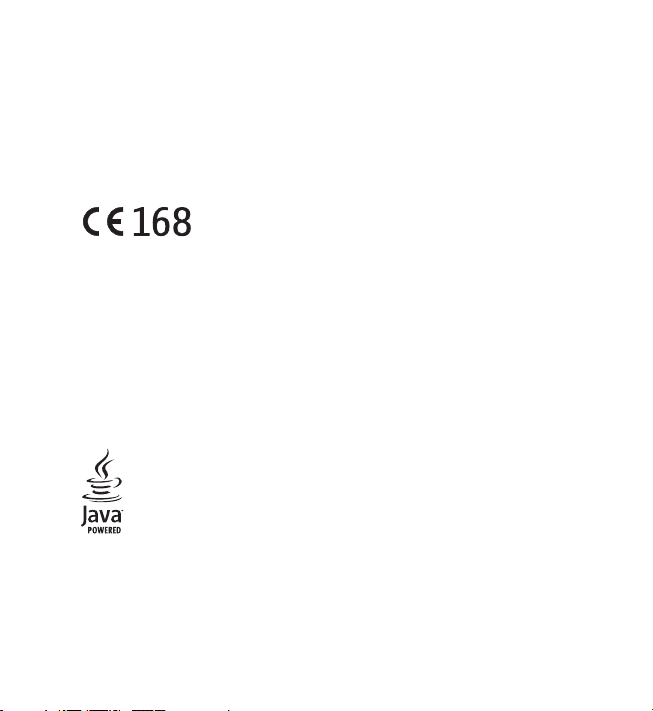
PERNYATAAN KESESUAIAN
Dengan ini, NOKIA CORPORATION menyatakan bertanggung jawab bahwa produk
RH-53 sudah sesuai dengan pasal-pasal Petunjuk Dewan sebagai berikut:
1999/5/EC.
Salinan Pernyataan Kesesuaian ini dapat dilihat di
http://www.nokia.com/phones/declaration_of_conformity/.
Hak cipta © 2005 Nokia. Semua hak dilindungi.
Reproduksi, transfer, distribusi atau penyimpanan sebagian atau seluruh isi
dokumen ini dalam bentuk apapun dilarang tanpa izin tertulis dari Nokia.
Nokia dan Nokia Connecting People adalah merek dagang terdaftar dari Nokia
Corporation. Produk dan nama perusahaan lain yang disebutkan di sini adalah
merek dagang atau nama dagang dari masing-masing pemilik.
Nokia tune adalah merek melodi dari Nokia Corporation.
Java adalah merek dagang dari Sun Microsystems, Inc.
Paten Amerika Serikat No 5818437 dan paten-paten lain dalam proses. Perangkat
lunak input teks T9 Hak cipta © 1997-2005. Tegic Communications, Inc. Semua hak
dilindungi.
Hak cipta © 2004 Nokia. Semua hak dilindungi. i
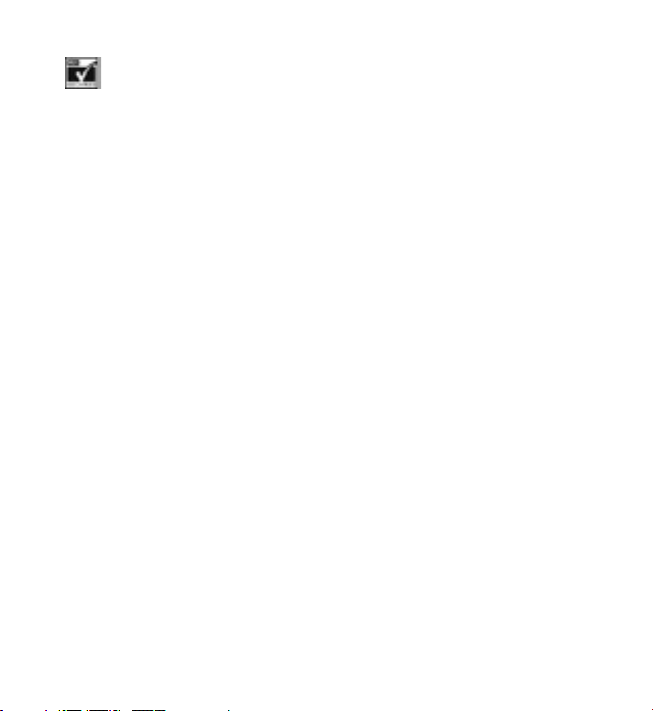
Termasuk perangkat lunak protokol pengamanan atau protokol sandi RSA
BSAFE dari RSA Security.
Nokia menerapkan kebijakan pengembangan yang berkesinambungan. Oleh karena
itu, kami berhak untuk melakukan perubahan dan perbaikan atas produk yang
diuraikan dalam buku petunjuk ini tanpa pemberitahuan sebelumnya.
Dalam situasi apapun, Nokia tidak bertanggung jawab atas hilangnya data atau
hilangnya pendapatan atau kerusakan khusus, ringan, berat atau tidak langsung
yang terjadi secara disengaja maupun tidak disengaja.
Isi dokumen ini diberikan “sebagaimana mestinya”. Kecuali dipersyaratkan oleh
hukum yang berlaku, maka tidak ada jaminan apapun, baik yang tersurat maupun
tersirat, termasuk, namun tidak terbatas pada, jaminan tersirat mengenai keadaan
yang dapat diperjualbelikan dan kesesuaian untuk tujuan tertentu, yang dibuat
sehubungan dengan akurasi, kehandalan atau isi dari dokumen ini. Nokia berhak
mengubah dokumen ini atau menariknya setiap saat tanpa pemberitahuan terlebih
dahulu.
Ketersediaan produk-produk tertentu di setiap wilayah mungkin berbeda. Harap
hubungi agen Nokia terdekat di tempat Anda.
Perangkat ini mungkin berisi komponen, teknologi atau perangkat lunak yang
diatur oleh undang-undang dan ketentuan hukum ekspor Amerika Serikat dan
beberapa negara lainnya. Patuhi semua ketentuan hukum yang berlaku.
Edisi 2
ii Hak cipta © 2004 Nokia. Semua hak dilindungi.
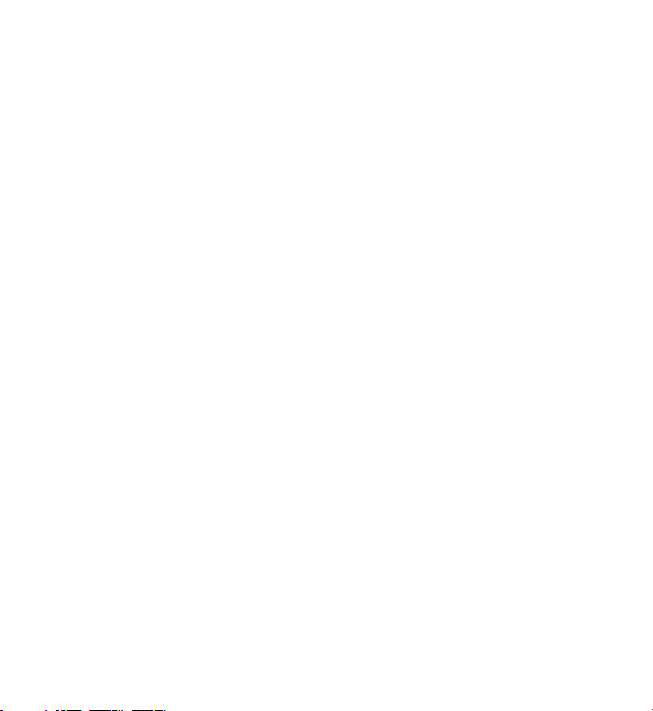
Daftar Isi
UNTUK KESELAMATAN
ANDA......................................... vi
Informasi umum....................... xii
Kode akses ............................................... xii
Peringatan lampu ................................. xiii
Men-download materi dan
aplikasi..................................................... xiv
GPRS......................................................... xiv
Informasi tentang kontak dan
dukungan Nokia..................................... xv
1. Persiapan ................................ 1
Tombol ........................................................ 1
Memasang kartu SIM ............................. 3
Memasang baterai................................... 4
Memasang tali telepon.......................... 4
Membuka flip telepon............................ 5
Mengaktifkan dan menonaktifkan
telepon........................................................ 5
2. Fungsi-fungsi dasar............... 7
Membuat panggilan................................ 7
Menjawab atau menolak panggilan
masuk....................................................... 10
Pengunci tombol (Pengaman
tombol) .................................................... 11
Hak cipta © 2004 Nokia. Semua hak dilindungi. iii
3. Menulis teks ........................ 12
4. Menggunakan menu ........... 14
Mengakses fungsi menu..................... 14
Daftar fungsi menu.............................. 16
5. Fungsi-fungsi menu............ 20
Pesan (Menu 1)...................................... 20
Pesan teks dan gambar (SMS) ....... 20
Pesan multimedia (MMS)................ 26
Menghapus pesan............................. 31
Pesan suara......................................... 32
Pesan info............................................ 32
Pengaturan pesan.............................. 33
Perintah layanan................................ 36
Register (Menu 2)................................. 36
Panggilan tidak terjawab,
panggilan masuk dan panggilan
keluar.................................................... 36
Penghitung panggilan dan
pencatat waktu panggilan.............. 37
Kontak (Menu 3)................................... 38
Cara lain untuk mengakses fungsi
dalam menu ini.................................. 38
Memilih pengaturan kontak ........... 39
Menyimpan nama dan nomor
telepon.................................................. 39
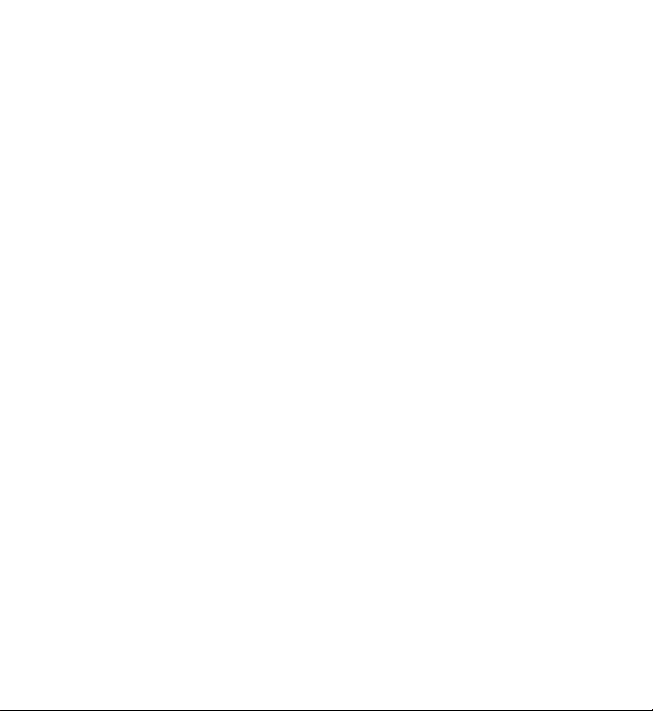
Menambahkan gambar ke
nama atau nomor telepon yang
disimpan............................................... 41
Mencari nama dalam kontak......... 42
Menghapus kontak............................ 42
Mengedit nama, nomor telepon
atau teks .............................................. 43
Menyalin kontak................................ 43
Fungsi-fungsi lain yang berkaitan
dengan daftar kontak....................... 43
Pengaturan (Menu 4)........................... 45
Profil...................................................... 45
Pengaturan nada ............................... 47
Pengaturan layar............................... 48
Pengaturan waktu dan tanggal..... 50
Cara pintas pribadi............................ 51
Sambungan ......................................... 51
Pengaturan panggilan...................... 53
Pengaturan telepon.......................... 54
Pengaturan perangkat
tambahan............................................. 56
Pengaturan pengamanan................ 57
Kembali ke pengaturan awal ......... 58
Galeri (Menu 5) ..................................... 59
Pilihan untuk file dalam galeri ...... 60
Agenda (Menu 6) .................................. 62
Jam alarm............................................ 62
Kalender............................................... 63
Aplikasi (Menu 7).................................. 65
Permainan............................................ 66
Koleksi................................................... 67
Ekstra (Menu 8)..................................... 69
Kalkulator............................................. 69
Stopwatch............................................ 70
Penghitung waktu mundur............. 71
Layanan (Menu 9)................................. 71
Langkah-langkah dasar untuk
mengakses dan menggunakan
layanan browser................................. 72
Mempersiapkan telepon untuk
layanan browser................................. 72
Membuat sambungan ke layanan
browser................................................. 74
Mengakses halaman layanan ......... 75
Mengakhiri sambungan layanan
browser................................................. 76
Penunjuk (Bookmark)........................ 77
Kotak masuk layanan ....................... 78
Mengosongkan memori cache....... 79
Pengamanan browser....................... 79
Ke (Menu 10).......................................... 81
Layanan SIM (Menu 11)...................... 82
6. Informasi baterai................. 83
Pengisian dan Pengosongan .............. 83
Pedoman otentikasi baterai Nokia ... 85
iv Hak cipta © 2004 Nokia. Semua hak dilindungi.
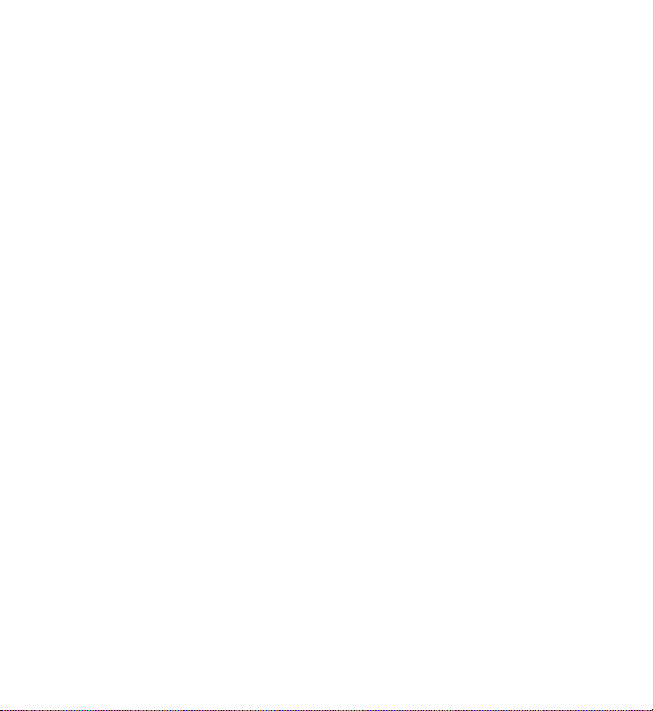
7. Perangkat Tambahan Asli... 88
Baterai ..................................................... 89
Di dalam ruangan................................. 89
Pengisi Daya (Charger) Standar
(ACP-7)................................................. 89
Travel Charger (ACP-12).................. 90
Di dalam ruangan dan Kendaraan ... 90
Boom Headset (HDB-5)................... 90
Perangkat Headset Pribadi
(HDC-5)................................................ 91
Perangkat Plug and Play
Handsfree (PPH-1)............................ 92
Kendaraan............................................... 93
Mobile Charger (LCH-9).................. 93
Peralatan bagi pemakai alat bantu
dengar (LPS-3) ................................... 94
8. Perawatan dan
Pemeliharaan ......................... 95
9. Informasi Keselamatan
Tambahan ................................ 97
Indeks..................................... 104
Hak cipta © 2004 Nokia. Semua hak dilindungi. v
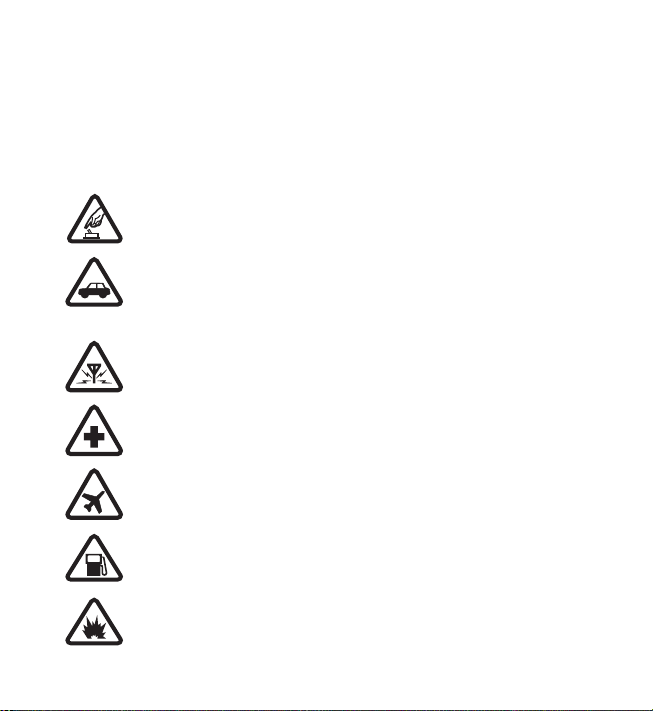
UNTUK KESELAMATAN ANDA
Baca petunjuk-petunjuk ringkas ini. Tidak mematuhi peraturan dan ketentuan
dapat membahayakan atau melanggar hukum. Bacalah buku petunjuk lengkap
untuk informasi lebih lanjut.
MENGAKTIFKAN DENGAN AMAN
Jangan aktifkan telepon bila penggunaan telepon selular dilarang atau
bila dapat menimbulkan gangguan atau bahaya.
UTAMAKAN KESELAMATAN DI JALAN RAYA
Patuhi peraturan hukum di tempat Anda. Pastikan selalu tangan Anda
bebas bergerak untuk mengemudikan kendaraan. Prioritas pertama
Anda saat mengemudi adalah keselamatan di jalan raya.
GANGGUAN
Semua telepon selular dapat mengalami gangguan yang mungkin
mempengaruhi kinerjanya.
NONAKTIFKAN BILA BERADA DI RUMAH SAKIT
Patuhi semua peraturan. Nonaktifkan telepon bila berada di dekat
peralatan medis.
NONAKTIFKAN DI DALAM PESAWAT TERBANG
Patuhi semua peraturan. Perangkat selular dapat menimbulkan
gangguan dalam pesawat terbang.
NONAKTIFKAN SEWAKTU MENGISI BAHAN BAKAR
Jangan gunakan telepon ini di tempat pengisian bahan bakar, di dekat
bahan bakar atau bahan kimia.
NONAKTIFKAN DI DEKAT LEDAKAN
Patuhi semua peraturan. Jangan gunakan telepon di tempat yang
sedang terjadi ledakan.
vi Hak cipta © 2004 Nokia. Semua hak dilindungi.
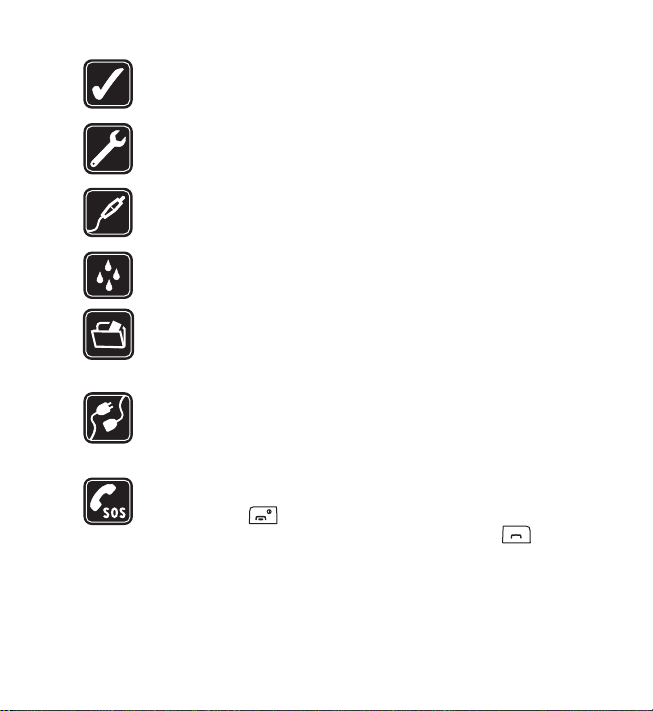
GUNAKAN DENGAN WAJAR
Gunakan telepon ini hanya dalam posisi biasa seperti yang dijelaskan
dalam dokumentasi produk. Bila tidak perlu, jangan sentuh antena.
LAYANAN RESMI
Hanya petugas layanan yang memenuhi syarat yang boleh memasang
atau memperbaiki produk ini.
PERANGKAT TAMBAHAN DAN BATERAI
Gunakan hanya perangkat tambahan dan baterai yang telah disetujui.
Jangan gunakan produk-produk yang tidak kompatibel.
KEDAP AIR
Telepon Anda tidak kedap air. Jaga telepon agar tetap kering.
SALINAN DATA CADANGAN
Ingatlah untuk membuat salinan data cadangan atau menyimpan data
tertulis dari semua informasi penting yang terdapat dalam telepon
Anda.
MENGHUBUNGKAN KE PERANGKAT LAIN
Bila menghubungkan perangkat ini ke perangkat lain, bacalah buku
petunjuknya untuk memperoleh petunjuk keselamatan yang rinci.
Jangan gunakan produk-produk yang tidak kompatibel.
PANGGILAN DARURAT
Pastikan telepon dalam keadaan aktif dan berada dalam jangkauan
jaringan. Tekan seperlunya untuk menghapus layar dan kembali
ke layar awal. Masukkan nomor darurat, kemudian tekan .
Beritahukan lokasi Anda. Jangan akhiri panggilan sebelum
diperbolehkan.
Hak cipta © 2004 Nokia. Semua hak dilindungi. vii
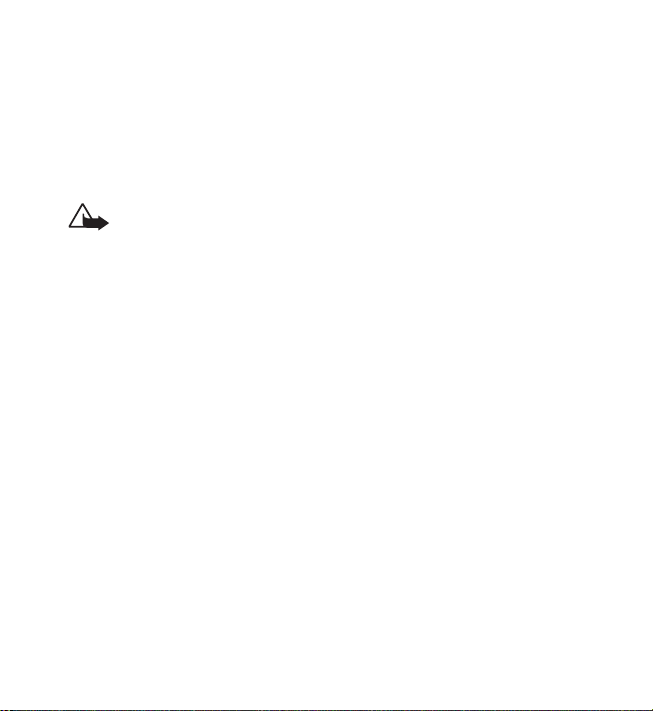
■ Telepon Anda
Telepon selular yang dijelaskan dalam buku petunjuk ini telah disetujui untuk
digunakan dalam jaringan EGSM 900 dan GSM 1800. Untuk informasi lebih lanjut
tentang jaringan, hubungi penyedia layanan Anda.
Bila menggunakan fitur-fitur pada telepon ini, patuhi semua peraturan dan
hormatilah kebebasan pribadi serta hak hukum orang lain.
Peringatan: Untuk menggunakan semua fitur dalam perangkat ini,
kecuali fitur jam alarm, perangkat harus diaktifkan terlebih dahulu.
Jangan aktifkan perangkat ini bila penggunaan perangkat selular dapat
menimbulkan gangguan atau bahaya.
■ Layanan Jaringan
Untuk menggunakan telepon ini, Anda harus memiliki layanan dari penyedia
layanan selular. Fungsi beberapa fitur dalam telepon ini tergantung pada fitur-fitur
dalam jaringan nirkabel. Layanan Jaringan ini mungkin tidak tersedia di semua
jaringan atau Anda mungkin harus membuat perjanjian khusus dengan penyedia
layanan sebelum dapat menggunakan Layanan Jaringan. Penyedia layanan Anda
mungkin harus memberikan petunjuk tambahan untuk penggunaan layanan
tersebut dan menjelaskan biaya yang akan dikenakan. Beberapa jaringan mungkin
memiliki keterbatasan yang akan mempengaruhi penggunaan Layanan Jaringan.
Misalnya, beberapa jaringan mungkin tidak mendukung semua layanan dan
karakter bahasa.
viii Hak cipta © 2004 Nokia. Semua hak dilindungi.
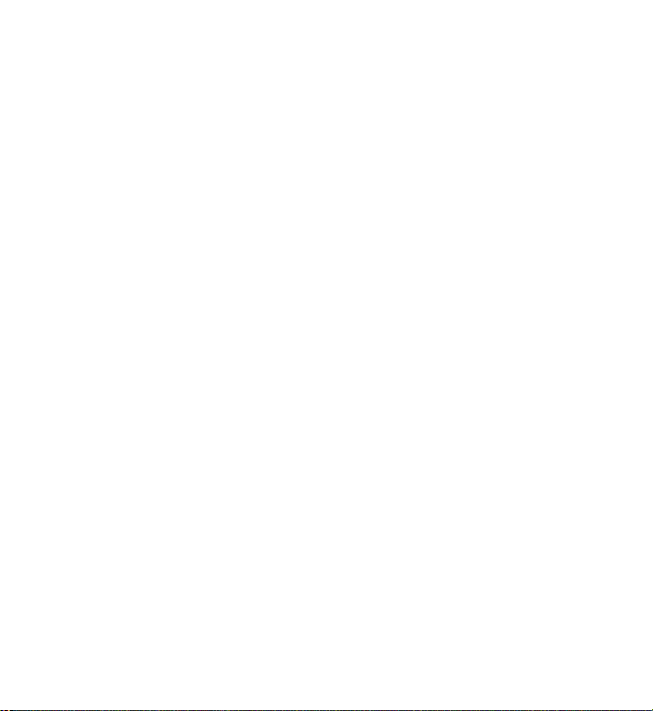
Operator selular Anda mungkin meminta agar beberapa fitur tertentu pada
perangkat ini diblokir atau tidak diaktifkan. Jika demikian, maka fitur-fitur tersebut
tidak akan ditampilkan pada menu perangkat ini. Perangkat Anda mungkin juga
telah dikonfigurasi secara khusus. Konfigurasi ini mungkin termasuk perubahan
pada nama menu, urutan menu, dan ikon. Untuk informasi lebih lanjut, hubungi
operator selular Anda.
Perangkat ini mendukung protokol WAP 2.0 (HTTP dan SSL) yang beroperasi pada
protokol TCP/IP. Beberapa fitur pada perangkat ini, seperti pesan multimedia
(MMS) dan browsing, memerlukan dukungan jaringan untuk teknologi tersebut.
■ Memori Bersama
Berikut adalah beberapa fitur pada perangkat ini yang mungkin menggunakan
memori bersama: daftar kontak, pesan teks dan multimedia, daftar distribusi,
gambar dan nada dering dalam menu
dan aplikasi Java™. Menggunakan satu atau beberapa fitur tersebut akan
mengurangi memori yang tersedia untuk fitur-fitur lain yang menggunakan
memori bersama. Contohnya, penyimpanan beberapa gambar mungkin akan
menggunakan semua memori yang tersedia. Perangkat Anda akan menampilkan
pesan bahwa memori sudah penuh saat Anda mencoba menggunakan salah satu
fitur memori bersama. Dalam hal ini, hapus beberapa informasi atau catatan yang
disimpan dalam fitur memori bersama sebelum Anda melanjutkan penyimpanan.
Beberapa fitur ini, seperti cache dan penunjuk mungkin memiliki sejumlah memori
yang diberikan secara khusus selain memori yang digunakan bersama fitur-fitur
lainnya.
Galeri; catatan kalender, serta permainan
Hak cipta © 2004 Nokia. Semua hak dilindungi. ix
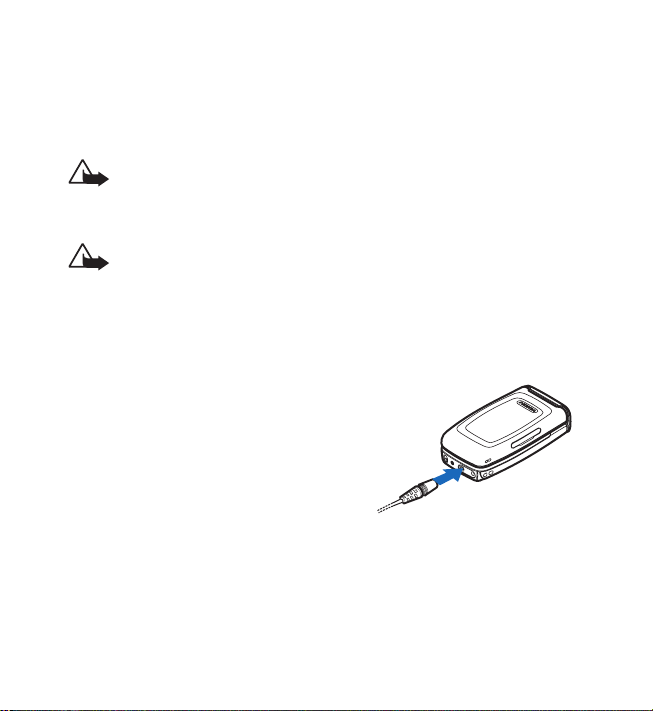
■ Pengisi daya (charger) dan perangkat tambahan
Periksa nomor model pengisi daya sebelum digunakan dengan perangkat ini.
Perangkat ini dirancang untuk digunakan dengan daya dari AC-1, ACP-7, ACP-8,
ACP-12, LCH-9 dan LCH-12.
Peringatan: Gunakan hanya baterai, pengisi daya dan perangkat
tambahan yang diakui oleh Nokia untuk penggunaan dengan model
khusus ini. Penggunaan jenis lainnya akan membatalkan persetujuan
atau jaminan yang telah disetujui dan mungkin membahayakan.
Peringatan: Jangan gunakan Nokia Retractable Headset HDC-10 dengan
telepon ini.
Untuk ketersediaan perangkat tambahan yang diakui, harap tanyakan ke agen
Anda. Bila Anda melepas kabel sambungan perangkat tambahan, pegang dan tarik
steker, bukan kabelnya.
Mengisi daya baterai
1. Sambung ujung pengisi daya ke bagian
bawah telepon.
2. Sambung pengisi daya ke stopkontak listrik
di dinding. Baris indikator baterai akan mulai
bergulir.
Bila daya baterai sudah terisi penuh, baris
tersebut akan berhenti bergulir.
3. Lepaskan pengisi daya dari telepon dan stopkontak di dinding.
x Hak cipta © 2004 Nokia. Semua hak dilindungi.
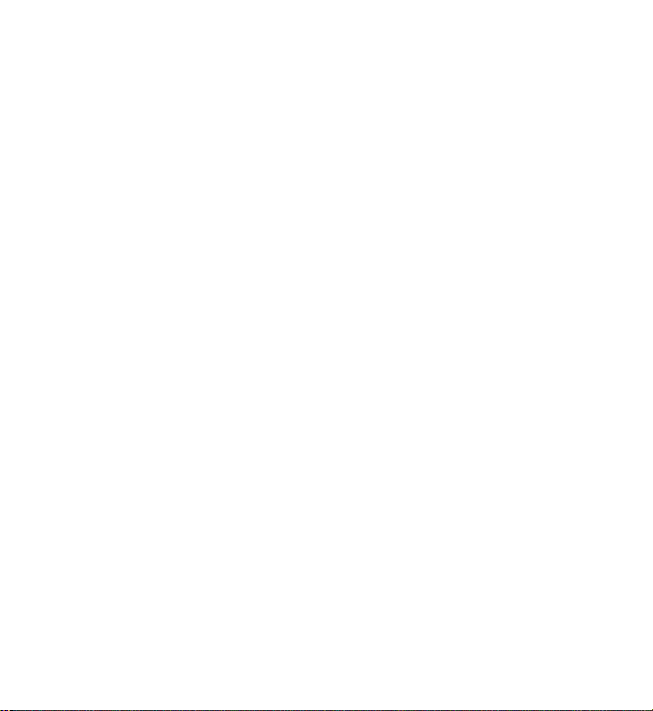
Beberapa petunjuk penting tentang aksesori dan perangkat
tambahan.
• Jauhkan aksesori dan perangkat tambahan dari jangkauan anak-anak.
• Bila Anda melepas kabel daya aksesori atau perangkat tambahan, pegang dan
tarik steker, bukan kabelnya.
• Periksa secara teratur apakah perangkat tambahan di dalam kendaraan sudah
terpasang dan berfungsi dengan benar.
• Pemasangan perangkat tambahan canggih untuk di kendaraan harus dilakukan
hanya oleh petugas yang memenuhi syarat.
Hak cipta © 2004 Nokia. Semua hak dilindungi. xi
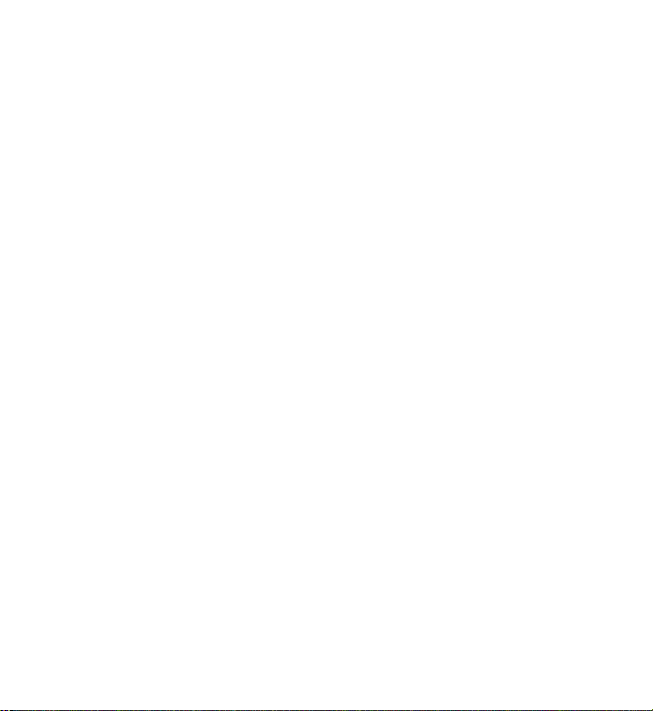
Informasi umum
■ Kode akses
• Kode pengaman: Kode ini (diberikan bersama telepon Anda) akan
melindungi telepon Anda dari penggunaan yang tidak sah. Kode awal
adalah 12345.
Untuk informasi lebih lanjut tentang menggunakan kode pengaman,
lihat "Pengaturan pengamanan" pada halaman 57.
• Kode PIN: Kode ini mungkin disertakan bersama kartu SIM,
melindungi kartu Anda terhadap penggunaan yang tidak sah. Jika
Anda mengaktifkan fungsi Permintaan kode PIN dalam menu
Pengaturan pengamanan, maka kode akan diminta setiap kali telepon
ini diaktifkan.
Jika Anda tiga kali berturut-turut salah memasukkan kode PIN, kartu
SIM akan diblokir. Anda harus memasukkan kode PUK untuk membuka
blokir kartu SIM dan membuat kode PIN yang baru.
• Kode PIN2: Kode ini mungkin diberikan bersama kartu SIM dan
diperlukan untuk mengakses beberapa layanan, seperti penghitung
pulsa.
Ubah kode pengaman, kode PIN dan kode PIN2 dalam Kode akses pada
menu Pengaturan pengamanan. Jaga kerahasiaan kode baru tersebut
serta simpan di tempat yang aman dan terpisah dari telepon.
xii Hak cipta © 2004 Nokia. Semua hak dilindungi.
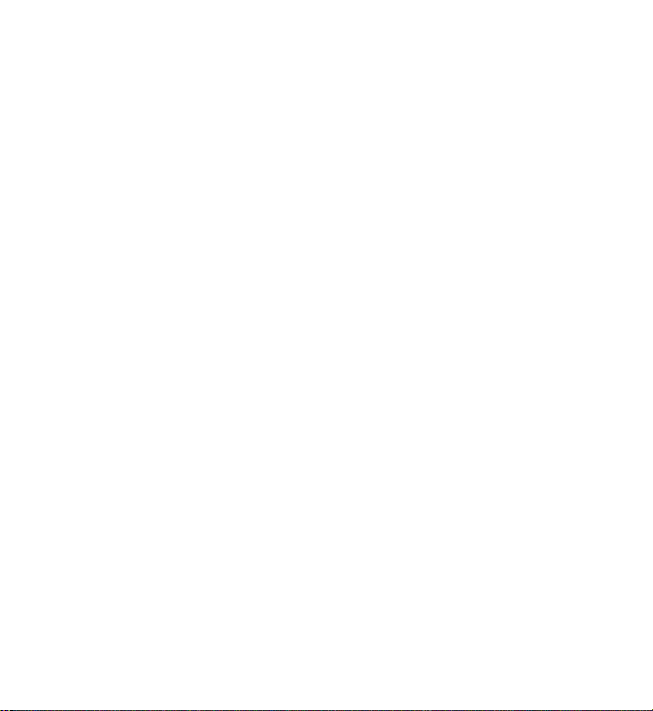
• Kode PUK dan PUK2: Kedua kode ini mungkin diberikan bersama
kartu SIM. Jika tidak, hubungi penyedia layanan Anda untuk
memperolehnya.
• Sandi pembatas: Kode ini diperlukan bila Anda menggunakan fungsi
Pembatasan panggilan dalam menu Pengaturan pengamanan.
■ Peringatan lampu
Lampu untuk layar dan tombol akan memberitahukan berbagai fungsi
telepon kepada Anda dengan cara berkedip. Berikut adalah contoh fungsi
telepon bila lampu digunakan:
• Menerima panggilan masuk.
• Menerima pesan SMS atau pesan multimedia.
• Catatan kalender atau penghitung waktu mundur habis, atau jam
alarm atau daya baterai yang rendah akan mengaktifkan alarm.
Anda dapat mengaktifkan lampu peringatan melalui fungsi Urutan lampu
dalam menu Profil, lihat halaman 45.
Hak cipta © 2004 Nokia. Semua hak dilindungi. xiii
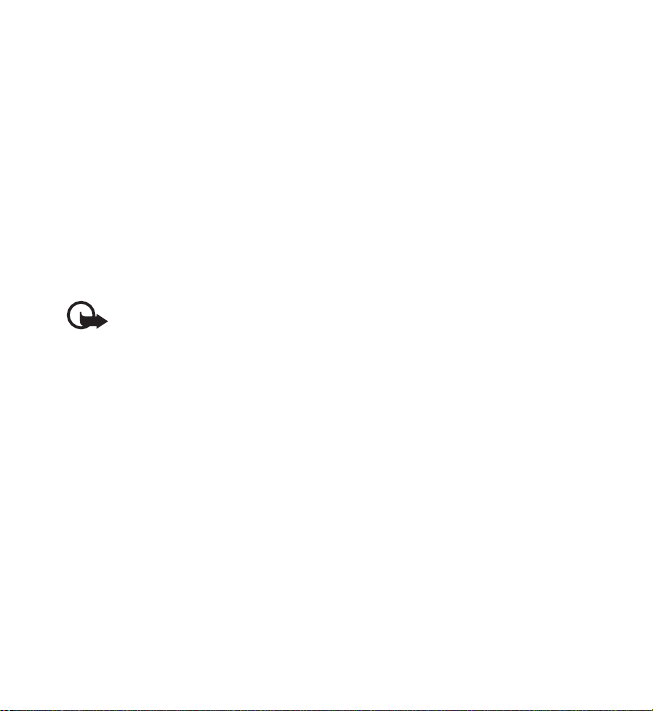
■ Men-download materi dan aplikasi
Anda mungkin dapat men-download materi baru (misalnya gambar dan
nada dering) serta aplikasi Java dari situs Internet ke dalam telepon ini
(layanan jaringan).
Perangkat Anda mungkin memiliki penunjuk untuk situs yang tidak
berhubungan dengan Nokia. Nokia tidak menjamin atau mendukung
situs-situs tersebut. Jika Anda memilih untuk mengaksesnya, maka
lakukan tindakan yang sama untuk pengamanan atau content situs,
seperti yang akan Anda lakukan waktu mengakses situs Internet
manapun.
Penting: Instal serta gunakan aplikasi dan perangkat lunak lain
hanya dari sumber yang menawarkan perlindungan memadai
terhadap perangkat lunak berbahaya.
■ GPRS
GPRS (General Packet Radio Service) adalah layanan jaringan yang
memungkinkan telepon selular digunakan untuk mengirim dan menerima
data melalui jaringan berbasis Internet Protocol (IP). Melalui sambungan
GPRS, Anda dapat misalnya mengirim dan menerima pesan multimedia
(layanan jaringan).
Untuk menggunakan layanan GPRS, daftarkan diri Anda ke operator
jaringan atau penyedia layanan, kemudian simpan pengaturan GPRS
untuk fungsi yang akan digunakan melalui jaringan GPRS. Untuk
informasi tentang harga, ketersediaan dan kecepatan pengiriman data,
hubungi operator jaringan atau penyedia layanan.
xiv Hak cipta © 2004 Nokia. Semua hak dilindungi.
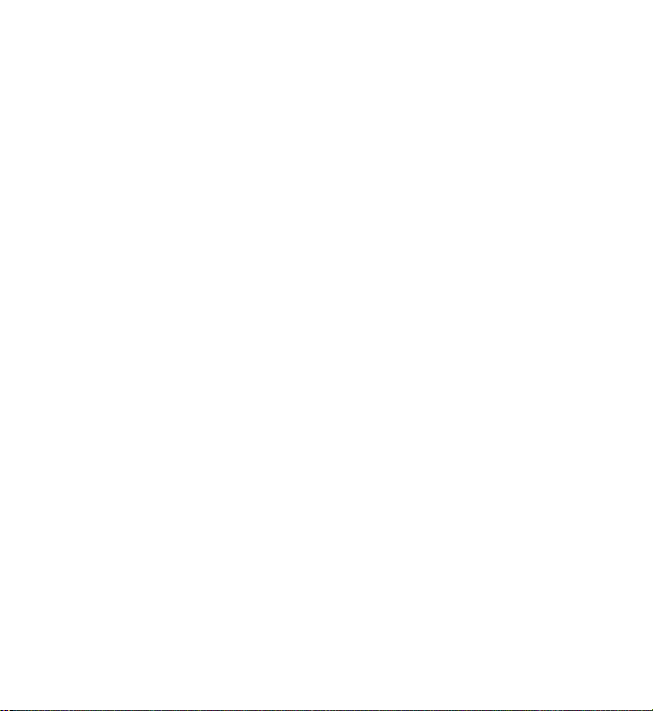
Ingat, untuk beberapa aplikasi, seperti mengakses halaman WAP atau
xHTML, Anda dapat memilih GPRS atau Data GSM (CSD, Circuit Switched
Data).
Untuk informasi tentang indikator yang ditampilkan saat sambungan
GPRS berlangsung, lihat "Sambungan GPRS" pada halaman 51.
■ Informasi tentang kontak dan dukungan Nokia
Kunjungi www.nokia-asia.com/support atau situs Web Nokia lokal untuk
mendapatkan versi terbaru buku petunjuk ini, informasi tambahan,
download, dan layanan yang berkaitan dengan produk Nokia.
Pada situs Web, Anda dapat memperoleh informasi tentang cara
menggunakan produk dan layanan Nokia. Jika Anda ingin menghubungi
layanan pelanggan, lihat daftar pusat kontak Nokia setempat di
www.nokia.com/customerservice.
Untuk layanan pemeliharaan, lihat lokasi pusat layanan Nokia terdekat di
www.nokia.com/repair.
Hak cipta © 2004 Nokia. Semua hak dilindungi. xv
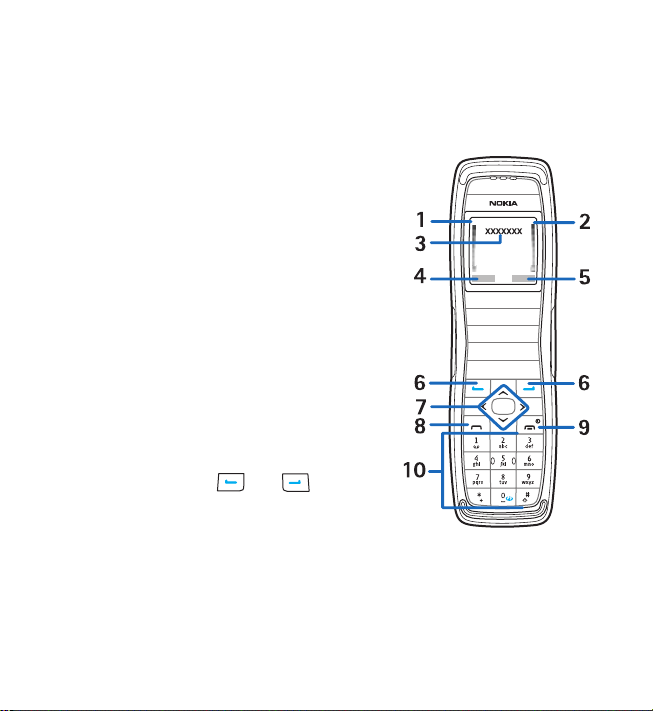
1. Persiapan
■ Tombol
1. Kekuatan sinyal jaringan selular di lokasi
Anda.
2. Tingkat daya baterai.
3. Nama jaringan selular atau logo
operator.
4. Pilihan tombol pilihan kiri.
5. Pilihan tombol pilihan kanan.
Tombol pilihan kanan dapat digunakan
untuk fungsi Kontak atau fungsi yang
dipilih dalam pengaturan Tombol pilihan
kanan pada menu Cara pintas pribadi,
atau untuk nama atau logo operator
jaringan.
6. Tombol pilihan dan , masingmasing tombol berfungsi seperti yang
ditampilkan pada layar di atasnya.
Persiapan
Hak cipta © 2004 Nokia. Semua hak dilindungi. 1
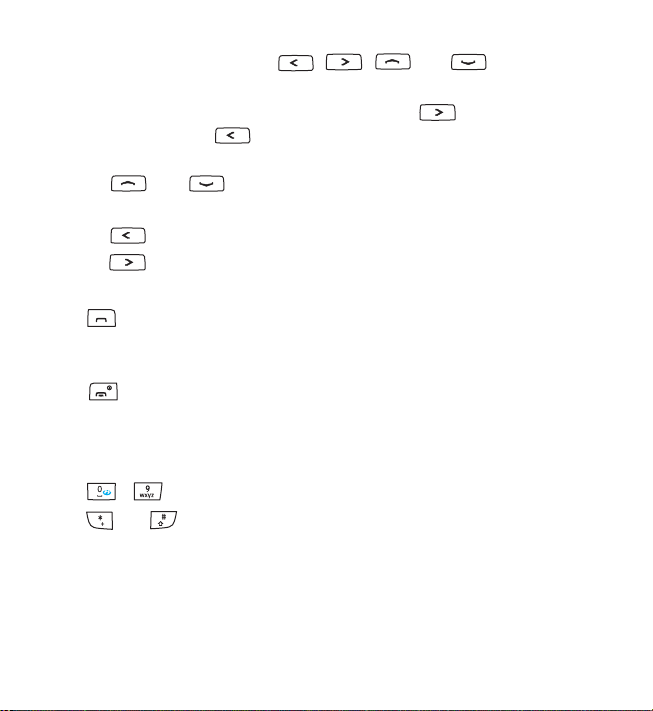
Persiapan
7. Tombol gulir empat arah ( , , dan )
Memungkinkan Anda menggulir nama, nomor telepon, menu atau
pengaturan. Saat panggilan berlangsung, tekan untuk
memperbesar dan memperkecil volume suara dari lubang suara.
Pada modus siaga, tekan
• atau untuk nama dan nomor telepon yang disimpan
dalam Kontak
• untuk menulis pesan
• untuk mengakses Kalender
Ingat, waktu dan tanggal harus diatur terlebih dahulu.
8. untuk memanggil nomor telepon dan menjawab panggilan, atau
menampilkan beberapa nomor yang terakhir dipanggil dalam modus
siaga.
9. untuk mengakhiri panggilan aktif atau menolak panggilan, serta
mengaktifkan dan menonaktifkan telepon. Keluar dari fungsi
apapun.
Menutup flip telepon juga akan keluar dari fungsi apapun.
10. - untuk memasukkan angka dan karakter.
dan digunakan untuk berbagai tujuan dalam beberapa
fungsi.
2 Hak cipta © 2004 Nokia. Semua hak dilindungi.
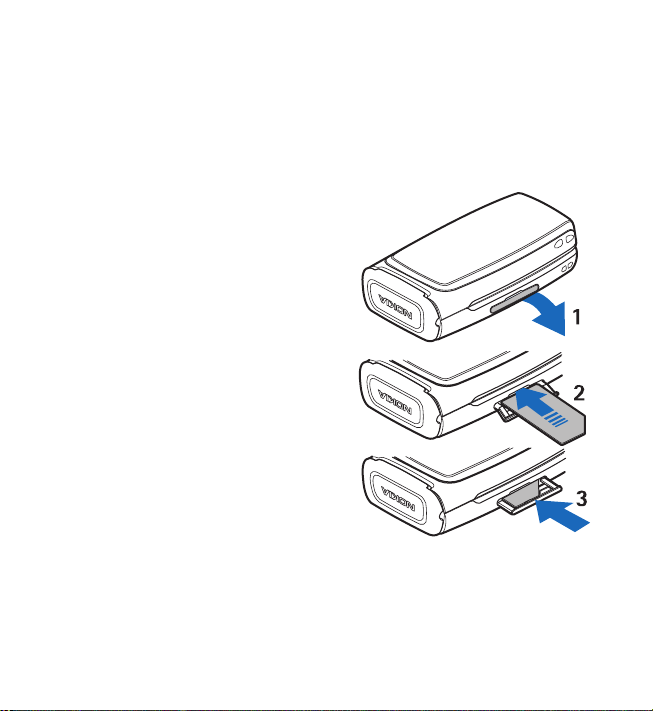
Persiapan
■ Memasang kartu SIM
Jauhkan kartu SIM dari jangkauan anak-anak.
Untuk ketersediaan dan informasi tentang penggunaan layanan kartu
SIM, hubungi vendor kartu SIM Anda, misalnya penyedia layanan,
operator jaringan atau vendor lainnya.
Buka penutup SIM pada bagian
samping telepon dengan menarik dan
melipatnya ke bawah (1). Masukkan
kartu SIM ke dalam telepon ini, sudut
yang miring menghadap ke kanan (2).
Dorong kartu SIM ke dalam, kemudian
tutup penutup SIM (3).
Ingat, jika Anda melepas kartu SIM
saat menggunakan telepon ini,
Sisipkan kartu SIM akan muncul di
layar. Pasang kembali kartu SIM,
kemudian masukkan PIN Anda untuk
mematikan dan menghidupkan
kembali telepon ini.
Hak cipta © 2004 Nokia. Semua hak dilindungi. 3
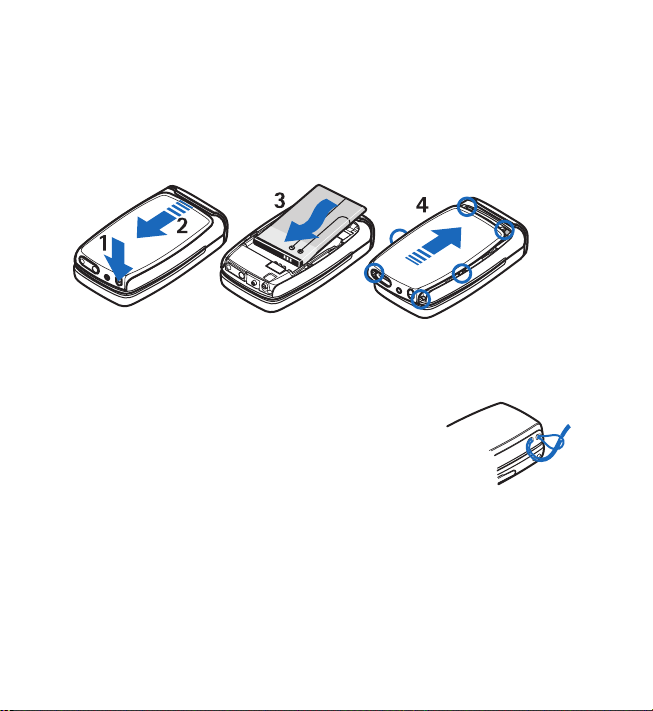
Persiapan
■ Memasang baterai
Sebelum mengeluarkan baterai, selalu nonaktifkan perangkat ini dan
putuskan sambungan ke pengisi daya.
Buka kait (1). Lepaskan penutup belakang (2). Masukkan baterai (3).
Pasang kembali penutup belakang (4).
■ Memasang tali telepon
Pasang tali telepon seperti terlihat pada gambar.
4 Hak cipta © 2004 Nokia. Semua hak dilindungi.
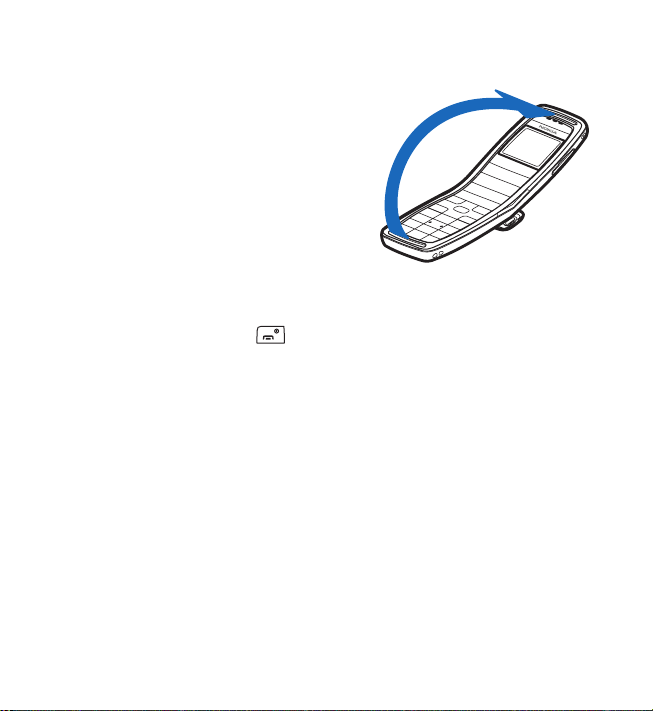
Persiapan
■ Membuka flip telepon
Untuk menggunakan telepon ini, Anda
harus membuka flip telepon seperti pada
gambar. Jangan coba untuk membuka
paksa flip lebih dari yang dapat dibuka.
Tutup flip dengan mendorongnya dari
bagian atas telepon, bukan dari bagian
engselnya.
■ Mengaktifkan dan menonaktifkan telepon
Tekan terus tombol daya selama lebih dari 3 detik.
• Jika telepon meminta kode PIN atau kode pengaman, masukkan kode
tersebut lalu tekan OK.
• Jika telepon menampilkan Sisipkan kartu SIM walaupun kartu SIM
telah terpasang dengan benar, atau Kartu SIM tidak didukung, hubungi
operator jaringan atau penyedia layanan Anda. Telepon Anda tidak
sesuai untuk kartu SIM 5-Volt dan kartu tersebut mungkin harus
diganti.
Perangkat Anda dilengkapi dengan antena dalam.
Hak cipta © 2004 Nokia. Semua hak dilindungi. 5
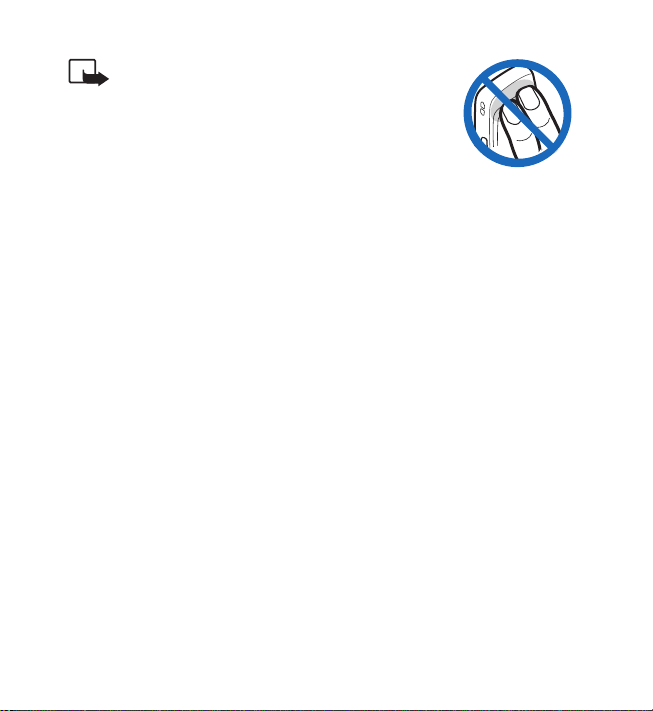
Persiapan
Catatan: Seperti pada perangkat transmisi
radio lainnya, jika tidak perlu jangan sentuh
antena saat perangkat aktif. Kontak dengan
antena akan mempengaruhi kualitas panggilan
dan menyebabkan perangkat beroperasi pada
level daya yang lebih tinggi daripada yang
biasa diperlukan. Hindari kontak dengan bidang antena saat
mengoperasikan perangkat ini agar kinerja antena dan masa
pakai baterai menjadi optimal.
6 Hak cipta © 2004 Nokia. Semua hak dilindungi.
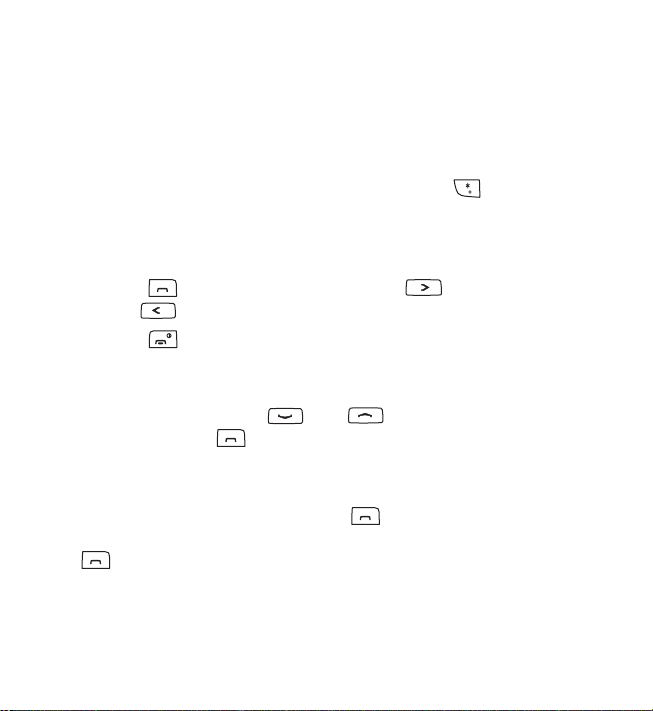
Fungsi-fungsi dasar
2. Fungsi-fungsi dasar
■ Membuat panggilan
1. Buka flip telepon, lalu masukkan nomor telepon beserta kode area.
Untuk membuat panggilan internasional: Tekan dua kali untuk
karakter +, kemudian masukkan kode negara, kode area (hilangkan
awalan 0 jika perlu) dan nomor telepon.
Tekan Hapus untuk menghapus angka yang terakhir dimasukkan.
2. Tekan untuk memanggil nomor. Tekan untuk memperbesar
atau memperkecil volume lubang suara atau headset.
3. Tekan atau tutup flip telepon untuk mengakhiri panggilan atau
membatalkan upaya panggilan.
Membuat panggilan menggunakan daftar kontak
Dalam modus siaga, tekan atau untuk mencari nama yang
dikehendaki. Tekan untuk memanggil nomor.
Memanggil nomor keluar terakhir.
Untuk memanggil salah satu dari dua puluh nomor telepon yang sudah
Anda panggil atau coba panggil, tekan sekali dalam modus siaga,
gulir ke nomor telepon atau nama yang dikehendaki, kemudian tekan
.
Hak cipta © 2004 Nokia. Semua hak dilindungi. 7

Fungsi-fungsi dasar
Memanggil kotak suara
Untuk memanggil kotak suara Anda (layanan jaringan) dalam modus
siaga, tekan terus , atau tekan dan .
Bila Anda menerima pesan suara, simbol mungkin akan muncul di
bagian atas layar (layanan jaringan). Tekan Dengar untuk memanggil
kotak suara Anda.
Untuk informasi lebih lanjut tentang pesan suara, lihat "Pesan suara"
pada halaman 32.
Memanggil cepat nomor telepon
Jika nomor telepon sudah ditetapkan ke salah satu tombol sampai
, Anda dapat memanggil nomor telepon tersebut dengan memilih
salah satu dari dua pilihan di bawah:
• Dalam modus siaga, tekan tombol angka yang dikehendaki dan .
•Jika fungsi Panggilan cepat diaktifkan, tekan terus tombol angka
dalam modus siaga sampai panggilan dimulai.
Untuk informasi lebih lanjut tentang penetapan tombol panggilan
cepat, lihat "Panggilan cepat" pada halaman 44.
Untuk informasi lebih lanjut tentang fungsi Panggilan cepat, lihat
"Pengaturan panggilan" pada halaman 53.
8 Hak cipta © 2004 Nokia. Semua hak dilindungi.
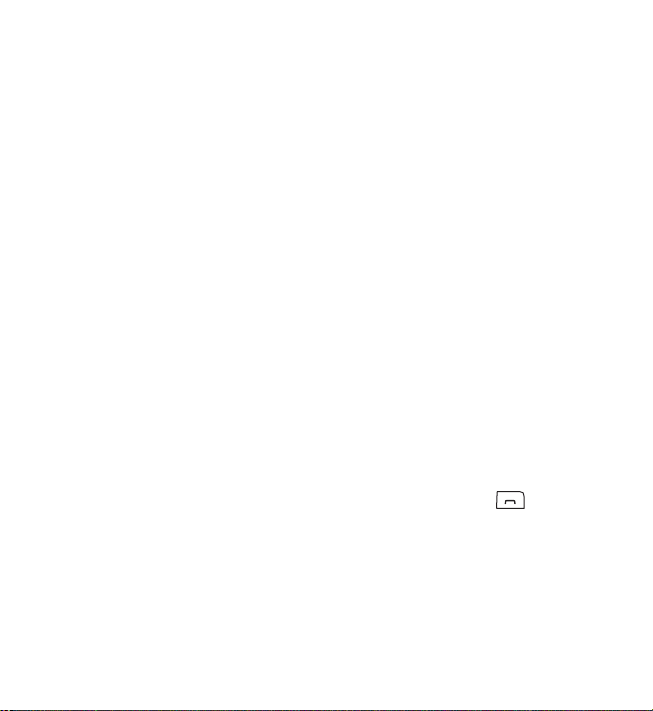
Fungsi-fungsi dasar
Pengoperasian saat panggilan berlangsung
Anda dapat menekan Pilihan untuk beberapa fungsi berikut saat
panggilan berlangsung:
Diam atau Bersuara, Akhiri panggilan, Akhiri semua pgl., Kontak, Menu,
Tunggu atau Lepaskan, Panggilan baru (layanan jaringan), Konferensi
(layanan jaringan), Panggilan pribadi (layanan jaringan), Jawab, Tolak,
Tukar (layanan jaringan), Kirim DTMF, Kunci tombol, Transfer (layanan
jaringan), Headset, Volume oto aktif atau Vol. oto tidak aktif.
Pilih
• Volume oto aktif / Vol. oto tidak aktif untuk mengaktifkan atau
menonaktifkan kontrol volume suara. Lihat "Pengaturan panggilan"
pada halaman 53.
• Transfer untuk menghubungkan panggilan tunggu ke panggilan aktif
dan memutuskan sambungan Anda sendiri dari panggilan tersebut.
• Headset untuk mengalihkan panggilan aktif ke aksesori yang
kompatibel bila aksesori tersebut sudah dipasang ke telepon Anda.
Untuk membuat panggilan lain saat panggilan berlangsung (layanan
jaringan), tekan Pilihan lalu pilih Panggilan baru. Masukkan nomor
telepon atau cari dari kontak, kemudian tekan Panggil atau .
Panggilan pertama akan ditahan.
Hak cipta © 2004 Nokia. Semua hak dilindungi. 9
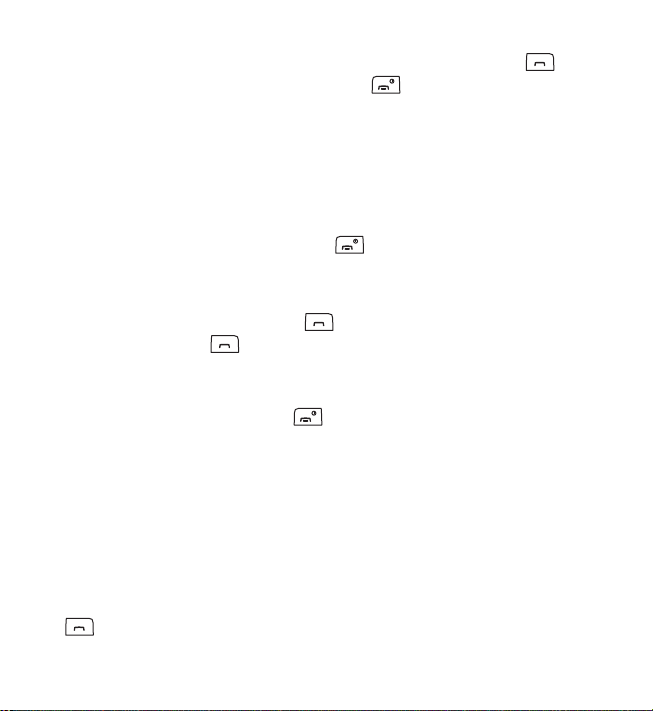
Fungsi-fungsi dasar
• Untuk beralih antara dua panggilan tersebut, tekan Tukar atau .
Untuk mengakhiri panggilan aktif, tekan , atau tekan Pilihan lalu
pilih Akhiri panggilan. Untuk mengakhiri kedua panggilan, tekan
Pilihan lalu pilih Akhiri semua pgl..
• Untuk menggabungkan kedua panggilan dalam panggilan konferensi
(layanan jaringan), tekan Pilihan lalu pilih Konferensi. Untuk berbicara
secara pribadi dengan salah satu peserta, pilih Panggilan pribadi dan
peserta yang dikehendaki. Untuk bergabung kembali, pilih Konferensi.
Untuk mengakhiri panggilan, tekan .
■ Menjawab atau menolak panggilan masuk
Buka flip telepon, kemudian tekan untuk menjawab panggilan. Jika
Anda tidak menekan dalam waktu lima detik, maka panggilan
tersebut akan dijawab secara otomatis. Jika Anda ingin membuat nada
dering menjadi tidak terdengar, tekan Diam.
Untuk menolak panggilan, tekan , atau tekan Pilihan lalu pilih Tolak.
Untuk menolak panggilan, Anda juga dapat membuka flip telepon dan
menutupnya dalam waktu 1,5 detik. Panggilan yang ditolak akan
dialihkan jika Anda sudah mengaktifkan pilihan pengalihan panggilan,
seperti Alihkan jika nada sibuk.
Panggilan tunggu
Anda dapat menjawab panggilan saat berbicara di telepon jika fungsi
Panggilan tunggu dalam menu Pengaturan panggilan (layanan jaringan)
sudah diaktifkan. Untuk menjawab panggilan tunggu, tekan Jawab atau
. Panggilan pertama akan ditahan.
10 Hak cipta © 2004 Nokia. Semua hak dilindungi.
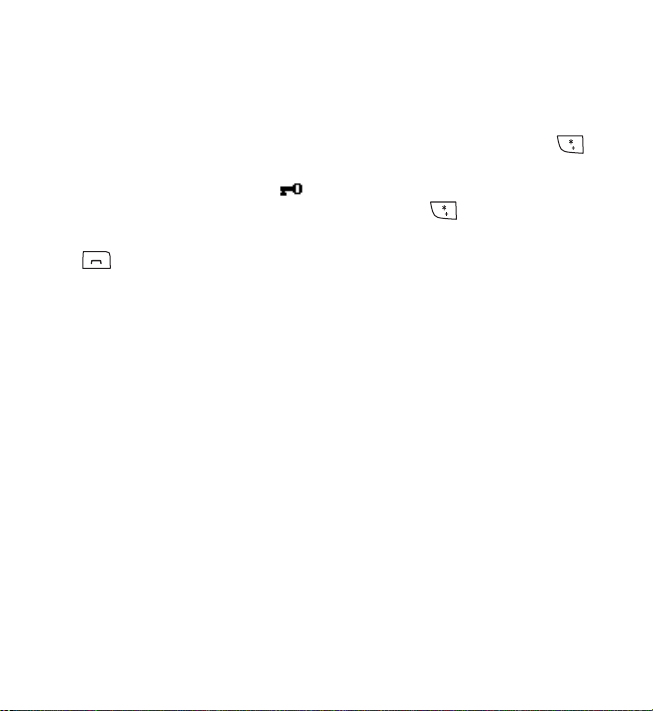
Fungsi-fungsi dasar
■ Pengunci tombol (Pengaman tombol)
Anda dapat mengunci tombol untuk menghindari tertekannya tombol
secara tidak disengaja.
Untuk mengunci tombol, tekan Menu dalam modus siaga, kemudian
dengan cepat. Pengaman tombol tidak diaktifkan bila Anda menutup flip.
Bila tombol terkunci, simbol akan ditampilkan di bagian atas layar.
Untuk membuka penguncian, tekan Aktifkan dan dengan cepat.
Bila tombol terkunci, Anda dapat menjawab panggilan dengan menekan
. Saat panggilan berlangsung, telepon dapat beroperasi seperti biasa.
Bila Anda mengakhiri atau menolak panggilan, maka tombol akan
terkunci secara otomatis.
Untuk informasi tentang mengatur tombol agar terkunci secara otomatis
setelah beberapa waktu, lihat Pengaman tombol otomatis pada halaman
55.
Bila pengunci tombol aktif, panggilan masih dapat dibuat ke nomor
darurat resmi yang sudah diprogram dalam perangkat Anda.
Hak cipta © 2004 Nokia. Semua hak dilindungi. 11

Menulis teks
3. Menulis teks
Anda dapat memasukkan teks dalam dua cara yang berbeda,
menggunakan input teks biasa , atau input teks prediksi (kamus
telepon ini) .
Untuk dengan cepat mengubah metode input teks saat menulis teks,
tekan dua kali.
Menggunakan input teks biasa: Tekan tombol dengan huruf yang
dikehendaki berulang kali sampai huruf tersebut muncul di layar.
Menggunakan input teks prediksi:
1. Masukkan kata yang dikehendaki dengan menekan setiap tombol
sekali untuk satu huruf. Kata akan berubah setiap kali tombol ditekan.
Misalnya, untuk menulis ‘Nokia’ bila kamus bahasa Inggris dipilih,
tekan , , , , .
2. Jika kata yang ditampilkan sudah benar, tekan lalu mulailah
menulis kata berikutnya.
• Jika Anda ingin mengubah kata tersebut, tekan berulang kali
hingga kata yang dikehendaki muncul di layar.
• Jika karakter "?" muncul setelah kata, maka kata tersebut belum
ada dalam kamus. Untuk menambahkan kata ke dalam kamus,
tekan Eja, masukkan kata (menggunakan input teks biasa)
kemudian tekan OK.
12 Hak cipta © 2004 Nokia. Semua hak dilindungi.
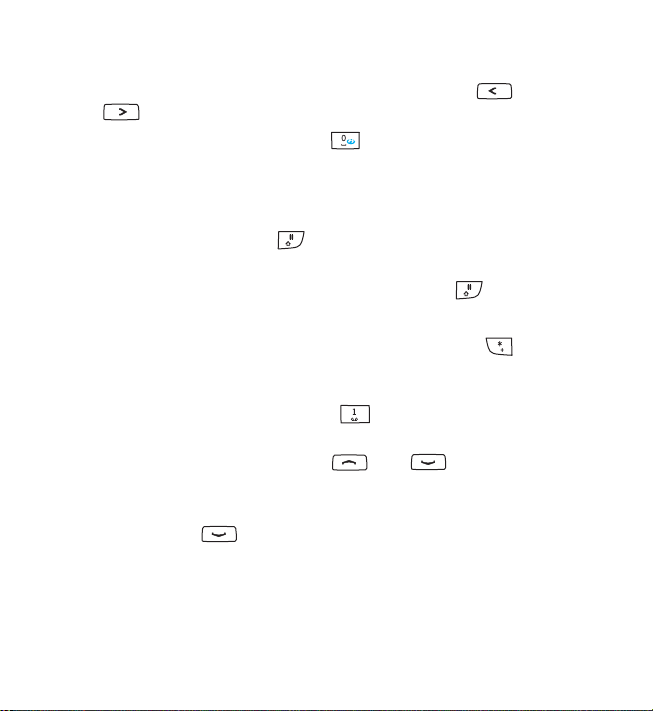
Menulis teks
Tips untuk menulis teks dengan input teks biasa dan prediksi:
• Untuk menggerakkan kursor ke kiri atau kanan, tekan atau
.
• Untuk memasukkan spasi, tekan .
• Untuk menghapus karakter ke kiri kursor, tekan Hapus. Untuk
menghapus tampilan, tekan terus Hapus.
• Untuk beralih antara huruf besar dan kecil, atau antara input teks
biasa dan prediksi, tekan berulang kali, lalu periksa indikator pada
bagian atas layar.
• Untuk beralih antara huruf dan angka, tekan terus .
• Untuk menambahkan angka, tekan terus tombol yang dikehendaki.
• Untuk memperoleh daftar karakter khusus, tekan terus , pilih
karakter yang dikehendaki, kemudian tekan Gunakan. Dalam input
teks biasa, Anda juga dapat menambahkan tanda baca dan beberapa
karakter khusus dengan menekan berulang kali.
• Biasa: Untuk memasukkan huruf yang ada pada tombol yang sama
seperti huruf sebelumnya, tekan atau (atau tunggu
sampai kursor muncul), kemudian masukkan huruf yang baru.
• Prediksi: Untuk menambahkan kata majemuk, tulis bagian pertama
kata tersebut , kemudian masukkan bagian terakhir.
Hak cipta © 2004 Nokia. Semua hak dilindungi. 13
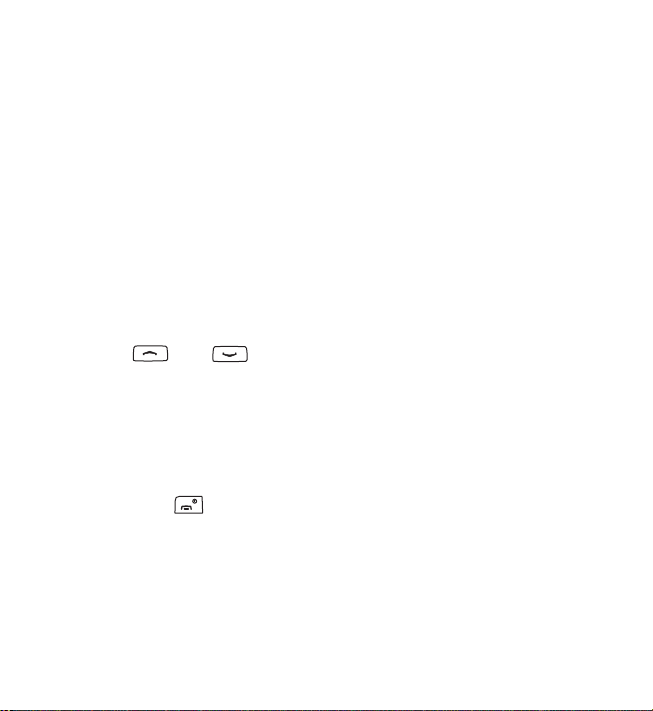
Menggunakan menu
4. Menggunakan menu
Sebagian besar fungsi menu dilengkapi dengan teks bantuan singkat.
Untuk melihat teks bantuan, gulir ke fungsi menu yang dikehendaki
kemudian tunggu 15 detik.
Untuk informasi tentang mengaktifkan atau menonaktifkan fungsi
Aktivasi teks bantuan, lihat menu "Pengaturan telepon" pada halaman 54.
■ Mengakses fungsi menu
Dengan menggulir
1. Tekan Menu dalam modus siaga.
2. Tekan atau untuk menggulir ke menu utama yang
dikehendaki, kemudian tekan Pilih untuk membukanya.
3. Gulir ke salah satu submenu, kemudian tekan Pilih.
Jika submenu tersebut berisi beberapa submenu berikutnya, ulangi
langkah ini.
4. Tekan Kembali untuk kembali ke tingkat menu sebelumnya, atau tekan
Keluar atau untuk keluar ke modus siaga.
14 Hak cipta © 2004 Nokia. Semua hak dilindungi.

Menggunakan menu
Dengan menggunakan nomor cara pintas
Menu, submenu dan pilihan pengaturan diberi nomor. Nomor cara pintas
ini ditampilkan di kanan atas layar.
Tekan Menu dalam modus siaga. Dalam dua detik, masukkan nomor cara
pintas dari menu utama yang akan dibuka. Ulangi langkah ini untuk
submenu dan pilihan pengaturan.
Hak cipta © 2004 Nokia. Semua hak dilindungi. 15

Menggunakan menu
■ Daftar fungsi menu
1. Pesan
1. Pesan teks
1. Buat pesan
2. Kotak masuk
3. Buat e-mail SMS
4. Berita terkirim
5. Item tersimpan
6. Template
7. Folder pribadi
8. Daftar distribusi
9. Hapus pesan
2. Pesan multimedia
1. Buat pesan
2. Kotak masuk
3. Kotak keluar
4. Berita terkirim
5. Berita tersimpan
6. Hapus pesan
3. Pesan suara
1. Dengarkan pesan suara
2. Nomor kotak suara
4. Pesan info
1. Layanan info
2. Topik
3. Bahasa
4. Topik info disimpan di SIM
2
5. Baca
5. Pengaturan pesan
1. Pesan teks
2. Pesan multimedia
3. Pengaturan lain
6. Perintah layanan
2. Pgl. register
1. Panggilan tidak terjawab
2. Panggilan masuk
3. Panggilan keluar
4. Hapus daftar panggilan
terakhir
1. Semua
2. Tidak terjawab
3. Panggilan masuk
4. Keluar
1. Hanya ditampilkan jika topik pesan info dapat disimpan ke kartu SIM.
2. Hanya ditampilkan jika pesan info sudah diterima.
16 Hak cipta © 2004 Nokia. Semua hak dilindungi.
1

Menggunakan menu
5. Lama bicara
1. Lama panggilan terakhir
2. Lama panggilan masuk
3. Lama panggilan keluar
4. Lama semua panggilan
5. Hapus penghitung waktu
6. Penghitung data GPRS
1. Data dikirim pd sesi
terakhir
2. Data diterima pd sesi
terakhir
3. Semua data terkirim
4. Semua data diterima
5. Hapus penghitung
7. Pengukur waktu sambungan
GPRS
1. Lama sesi terakhir
2. Lama semua sesi
3. Hapus pengukur waktu
3. Kontak
1. Cari
2. Tambah kontak
3. Hapus
1. Hanya ditampilkan jika didukung oleh kartu SIM Anda. Untuk ketersediaan,
hubungi operator jaringan atau penyedia layanan Anda.
4. Salin
5. Pengaturan
1. Memori sedang dipakai
2. Tampilan kontak
3. Status memori
6. Panggilan cepat
7. Nomor info
1
8. Nomor layanan
9. Nomor pribadi
10.Grup penelpon
4. Pengaturan
1. Profil
2. Pengaturan nada
1. Tanda panggilan masuk
2. Nada dering
3. Volume dering
4. Tanda getar
5. Nada tanda pesan
6. Nada tombol
7. Nada peringatan
8. Dering untuk
3. Urutan lampu
1
Hak cipta © 2004 Nokia. Semua hak dilindungi. 17

Menggunakan menu
4. Pengaturan tampilan
1. Wallpaper
2. Skema warna
3. Logo operator
4. Batas waktu screen saver
5. Kontras layar
6. Tampilan menu
5. P'aturan waktu dan tanggal
1. Jam
2. Tanggal
3. Pembaruan tgl. & waktu
otomatis
6. Cara pintas pribadi
1. Tombol pilihan kanan
2. Pilih pilihan 'Ke'
3. Mengatur pilihan 'Ke'
7. Sambungan
1. Sambungan GPRS
8. Pengaturan panggilan
1. Pengalihan panggilan
2. Kontrol volume otomatis
3. Tombol penjawab bebas
4. Panggil ulang otomatis
6. Panggilan tunggu
7. Ringkasan panggilan
8. Kirim identitas pemanggil
saya
9. Pengaturan telepon
1. Bahasa telepon
2. Status memori
3. Pengaman tombol
otomatis
4. Tampilan info sel
5. Pesan pembuka
6. Pilihan operator
7. Aktivasi teks bantuan
8. Nada pembuka
10.Pengaturan perangkat
11. Pengaturan pengamanan
1. Permintaan kode PIN
2. Pembatasan panggilan
3. Panggilan tertentu
4. Grup tertentu
5. Tingkat pengamanan
6. Kode akses
12. Kembali ke pengaturan awal
5. Panggilan cepat
1. Hanya ditampilkan jika telepon sedang atau sudah terpasang ke perangkat
tambahan yang kompatibel.
1
18 Hak cipta © 2004 Nokia. Semua hak dilindungi.

Menggunakan menu
5. Galeri
1. Lihat folder
2. Tambah folder
3. Hapus folder
4. Ubah nama folder
5. Status memori
6. Dftr. tbl. aktivasi
7. Download
6. Agenda
1. Jam alarm
2. Kalender
7. Aplikasi
1. Permainan
2. Koleksi
1. Hanya ditampilkan jika didukung oleh kartu SIM Anda. Nama dan isi tergantung
pada kartu SIM tersebut.
8. Ekstra
1. Kalkulator
2. Stopwatch
3. Penghitung waktu mundur
9. Layanan
1. Situs
2. Penunjuk
3. Download link
4. Kotak masuk lay.
5. Pengaturan
6. Ke alamat
7. Kosongkan cache
10. Ke
11. Layanan SIM
1
Hak cipta © 2004 Nokia. Semua hak dilindungi. 19

Fungsi-fungsi menu
5. Fungsi-fungsi menu
■ Pesan (Menu 1)
Sebelum pesan teks, gambar, multimedia atau e-mail
dapat dikirim, Anda harus terlebih dahulu membuat
pengaturan pesan. Untuk informasi lebih lanjut, lihat "Pengaturan pesan"
pada halaman 33.
Catatan: Bila mengirim pesan, perangkat Anda akan
menampilkan "Pesan Terkirim". Ini menunjukkan bahwa pesan
sudah dikirim oleh perangkat Anda ke nomor pusat pesan yang
diprogram ke dalam perangkat Anda. Namun bukan berarti pesan
tersebut telah diterima di tempat tujuan. Untuk informasi lebih
rinci tentang layanan pesan, hubungi penyedia layanan Anda.
Pesan teks dan gambar (SMS)
Anda dapat menulis dan mengirim pesan multi bagian (dapat berisi
gambar) yang terdiri dari beberapa pesan teks biasa (Layanan Jaringan).
Tagihan biaya yang akan dikenakan tergantung pada jumlah pesan biasa
yang digunakan untuk pesan multi bagian ini. Jumlah karakter yang
tersedia/jumlah bagian saat ini dari pesan multi bagian akan ditampilkan
di kanan atas layar, misalnya 120/2. Karakter khusus, seperti huruf
Cyrillic, mengambil lebih banyak tempat dalam pesan dibandingkan
dengan karakter biasa. Ingat, input teks prediksi dapat menggunakan
karakter khusus.
20 Hak cipta © 2004 Nokia. Semua hak dilindungi.

Fungsi-fungsi menu
Catatan: Fungsi pesan gambar hanya dapat digunakan jika
didukung operator jaringan atau operator selular Anda. Pesan
gambar hanya dapat diterima dan ditampilkan pada perangkat
yang kompatibel dan memiliki fitur pesan gambar. Tampilan
pesan mungkin berbeda, tergantung pada perangkat
penerimanya.
Menulis dan mengirim pesan teks atau gambar
1. Tekan Menu dalam modus siaga, lalu pilih Pesa n, Pesan teks dan Buat
pesan.
2. Masukkan pesan. Lihat "Menulis teks" pada halaman 12.
• Untuk memasukkan gambar, nomor telepon atau nama dari daftar
kontak ke dalam pesan, tekan Pilihan lalu pilih:
• Masukkan gambar. Gulir ke gambar yang dikehendaki, tekan Lihat
dan Mskkan.. Jika Anda ingin, tekan Pilihan lalu pilih pilihan untuk
melihat dulu dan mengubah pesan tersebut sebelum mengirimnya.
• Sisipkan nomor. Tekan Cari atau , kemudian pilih nomor.
• Sisipkan kontak. Gulir ke nama yang dikehendaki, lalu tekan
Pilihan. Pilih Sisipkan kontak atau Lihat rincian jika Anda ingin
memasukkan nomor telepon atau teks yang disimpan dengan
nama.
• Untuk menggunakan teks yang tersedia sebagai pendukung pesan,
tekan Pilihan lalu pilih Pakai template dan template yang dikehendaki.
Hak cipta © 2004 Nokia. Semua hak dilindungi. 21

Fungsi-fungsi menu
• Untuk menyimpan pesan dalam folder Item tersimpan atau Template
atau dalam folder yang Anda buat di dalam folder Folder pribadi, tekan
Pilihan lalu pilih Simpan pesan.
3. Untuk mengirim pesan, tekan , atau tekan Pilihan lalu pilih Kirim,
masukkan nomor telepon penerima atau cari dari daftar kontak
kemudian tekan OK.
• Untuk mengirim pesan ke beberapa orang, tekan Pilihan lalu pilih
Pilihan kirim dan Kirim ke banyak. Gulir ke penerima pertama,
kemudian tekan Kirim. Bila Anda sudah memilih semua penerima,
tekan Selesai.
• Untuk mengirim pesan menggunakan pengaturan yang tersedia, tekan
Pilihan lalu pilih Pilihan kirim dan Profil pengiriman.
Pesan terkirim akan disimpan dalam folder Berita terkirim.
Perangkat Anda mendukung pengiriman pesan teks yang melampaui
batas karakter pesan tunggal. Pesan yang lebih panjang akan dikirim
sebagai dua atau beberapa rangkaian pesan. Operator selular Anda
mungkin akan mengenakan biaya yang sesuai. Karakter yang
menggunakan aksen atau tanda lain dan karakter dari beberapa pilihan
bahasa seperti bahasa Cina, akan menggunakan tempat lebih banyak
sehingga membatasi jumlah karakter yang dapat dikirim dalam pesan
tunggal.
22 Hak cipta © 2004 Nokia. Semua hak dilindungi.

Fungsi-fungsi menu
Menulis dan mengirim pesan e-mail
Anda dapat menulis dan mengirim pesan e-mail (layanan jaringan). Untuk
menyimpan alamat e-mail dalam daftar telepon, lihat "Menyimpan
beberapa nomor telepon dan teks ke nama" pada halaman 40.
1. Tekan Menu, lalu pilih Pesan , Pesan teks dan Buat e-mail SMS.
2. Masukkan alamat e-mail penerima atau cari dari daftar kontak,
kemudian tekan OK.
3. Jika Anda ingin, masukkan subjek pesan kemudian tekan OK.
4. Masukkan pesan e-mail.
5. Untuk mengirim pesan, tekan Pilihan, pilih Kirim e-mail SMS
kemudian tekan OK.
Membaca dan menjawab pesan teks, gambar atau e-mail
Penting : Hati-hati saat membuka pesan. Pesan e-mail mungkin
berisi perangkat lunak berbahaya yang dapat merusak perangkat
atau PC Anda.
Bila Anda menerima pesan, indikator dan jumlah pesan baru diikuti
dengan ... pesan diterima akan muncul di layar.
Jika indikator berkedip, berarti memori pesan teks sudah penuh.
Untuk informasi tentang menghapus pesan, lihat "Menghapus pesan"
pada halaman 31.
1. Tekan Tampil untuk melihat pesan baru dengan segera.
Untuk melihat pesan di lain waktu, tekan Keluar. Bila Anda ingin
membaca pesan, tekan Menu lalu pilih Pesan, Pesan teks dan Kotak
masuk.
Hak cipta © 2004 Nokia. Semua hak dilindungi. 23

Fungsi-fungsi menu
2. Pilih pesan yang akan dibaca, dan gunakan tombol gulir untuk melihat
isi pesan. Simbol menunjukkan pesan yang belum dibaca.
3. Untuk menjawab pesan pada layar, tekan Pilihan lalu pilih Balas. Pilih
• Layar kosong untuk menulis pesan dari tampilan kosong.
• Teks asli untuk menyertakan pesan asli dalam jawaban.
• Template untuk menggunakan teks yang tersedia sebagai
pendukung untuk pesan baru. Untuk informasi tentang template,
lihat "Folder pesan teks dan gambar" pada halaman 26.
Saat menjawab pesan e-mail, konfirmasikan atau edit alamat e-mail
dan subjek, kemudian tulis pesan jawaban Anda.
4. Untuk mengirim jawaban, tekan Pilihan pilih Kirim, kemudian tekan
OK. ATAU: Tekan dua kali.
Fungsi-fungsi lain yang dapat diakses melalui tombol Pilihan
Saat membaca pesan, menekan Pilihan juga memungkinkan akses ke
beberapa fungsi berikut: Hapus, Pakai rincian, Alihkan, Edit (untuk pesan
teks) / Edit teks (untuk pesan gambar), Pindahkan, Ubah nama, Salin ke
kalender, Simpan gambar (untuk pesan gambar), Rincian pesan.
Pilih
• Pakai rincian untuk mengambil nomor telepon, alamat e-mail atau
alamat Web dari pesan.
24 Hak cipta © 2004 Nokia. Semua hak dilindungi.

Fungsi-fungsi menu
• Salin ke kalender untuk menyalin teks pesan ke kalender telepon Anda
sebagai memo.
• Simpan gambar untuk menyimpan gambar yang terdapat dalam pesan
gambar pada folder Template.
Daftar distribusi
Untuk mengirim pesan ke grup tertentu, Anda dapat menetapkan daftar
distribusi yang khusus dibuat untuk tujuan tersebut dalam memori
telepon. Telepon ini akan mengirim pesan secara terpisah ke setiap
penerima pada daftar tersebut. Karena itu, biaya pengiriman pesan yang
menggunakan daftar distribusi mungkin lebih mahal daripada biaya
pengiriman pesan ke satu penerima.
Daftar distribusi menggunakan memori bersama, lihat "Memori Bersama"
pada halaman ix.
Tekan Menu dalam modus siaga, lalu pilih Pesan, Pesan teks dan Daftar
distribusi.
• Untuk menambahkan daftar, tekan Tambah (jika tidak ada daftar) atau
tekan Pilihan lalu pilih Tambah daftar. Masukkan nama untuk daftar.
• Untuk menambahkan kontak ke daftar, gulir ke daftar tersebut, tekan
Pilihan lalu pilih Lihat daftar. Tekan Tambah (jika belum ada daftar)
atau tekan Pilihan lalu pilih Tambah kontak. Pilih salah satu kontak
dari telepon atau dari memori kontak pada kartu SIM.
Setelah pesan selesai ditulis, untuk mengirimnya melalui daftar distribusi,
tekan Pilihan, pilih Pilihan kirim dan Kirim ke daftar.
Hak cipta © 2004 Nokia. Semua hak dilindungi. 25

Fungsi-fungsi menu
Folder pesan teks dan gambar
Untuk membuka folder, tekan Menu dalam modus siaga, lalu pilih Pesan,
Pesan t eks kemudian Kot ak masu k, Berita terkirim, Item tersimpan,
Template atau Folder pribadi.
•Dalam Template, Anda dapat menyimpan pesan teks yang akan
digunakan sebagai pendukung pesan yang baru. Template teks
ditandai dengan simbol , sedangkan template gambar dengan
simbol .
Untuk mengedit atau menghapus template, pilih template yang
dikehendaki, tekan Pilihan, lalu pilih fungsi yang dikehendaki.
•Dalam Folder pribadi Anda dapat membuat folder baru untuk semua
pesan.
Untuk menambahkan folder, tekan Tambah (jika daftar folder masih
kosong) atau tekan Pilihan lalu pilih Tambah folder. Untuk menghapus
atau mengubah nama folder, tekan Pilihan lalu pilih fungsi yang
dikehendaki.
Pesan multimedia (MMS)
Telepon Anda dapat mengirim dan menerima pesan multimedia hingga
sebesar 100 kilobyte (layanan jaringan).
Catatan: Pesan multimedia dapat diterima dan ditampilkan
hanya pada perangkat dengan fitur yang kompatibel. Tampilan
pesan mungkin berbeda, tergantung pada perangkat
penerimanya.
26 Hak cipta © 2004 Nokia. Semua hak dilindungi.

Fungsi-fungsi menu
Jika Bisa terima multimedia diatur ke Ya atau Dlm jaringan asal, maka
operator atau penyedia layanan Anda akan mengenakan biaya untuk
setiap pesan yang masuk.
Ingat, pesan multimedia tidak dapat diterima saat panggilan berlangsung,
telepon sedang digunakan untuk permainan atau aplikasi Java lainnya
atau saat sesi Internet sedang aktif menggunakan media data GSM (lihat
"Memasukkan pengaturan layanan secara manual" pada halaman 73).
Karena pengiriman pesan multimedia dapat gagal akibat berbagai alasan,
maka untuk komunikasi penting sebaiknya Anda tidak tergantung hanya
pada pesan-pesan tersebut.
Pesan multimedia yang Anda kirim dan terima menggunakan memori
bersama, lihat halaman ix.
Pengaturan standar pada layanan pesan multimedia umumnya diatur ke
aktif.
Tampilan pesan multimedia mungkin akan berbeda-beda, tergantung
pada perangkat penerimanya.
Perlindungan hak cipta mungkin melarang penyalinan, modifikasi,
pengiriman, atau pengalihan beberapa gambar, musik (termasuk nada
dering), dan konten lain.
Menulis dan mengirim pesan multimedia
Sebelum mengirim pesan multimedia, baca "Catatan tentang pengiriman
pesan multimedia" pada halaman 30.
1. Tekan Menu dalam modus siaga, lalu pilih Pesa n, Pesan multimedia
dan Buat pesan.
Hak cipta © 2004 Nokia. Semua hak dilindungi. 27

Fungsi-fungsi menu
2. Masukkan pesan. Lihat "Menulis teks" pada halaman 12.
• Untuk memasukkan salah satu gambar, tekan Pilihan, lalu pilih
Sisipkan.
Buka folder yang dikehendaki dalam menu Galeri, gulir ke gambar
atau klip suara yang akan dipilih, tekan Pilihan kemudian pilih
Sisipkan.
• Telepon ini mendukung pesan multimedia yang berisi beberapa
halaman. Untuk menambahkan slide baru ke pesan tersebut, tekan
Pilihan lalu pilih Sisipkan dan Slide. Masing-masing slide dapat
berisi teks dan satu gambar.
Pilih Pilihan, kemudian:
• Slide sebelumnya, Slide berikutnya atau Daftar slide untuk
beralih di antara slide.
• Waktu slide untuk menentukan lama tampilan setiap slide.
• Taruh teks p'tama atau Taruh teks t'akhir untuk memindahkan
posisi teks.
• Untuk menyisipkan kartu nama atau catatan kalender yang akan
dikirim ke perangkat yang kompatibel, tekan Pilihan lalu pilih
Sisipkan dan pilihan yang dikehendaki.
• Untuk menyisipkan nama atau nomor telepon dari daftar kontak,
tekan Pilihan, pilih Pilihan lain dan Sisipkan kontak kemudian
nama yang dikehendaki atau Sisipkan nomor.
28 Hak cipta © 2004 Nokia. Semua hak dilindungi.

Fungsi-fungsi menu
• Untuk menghapus gambar, slide atau klip suara dari pesan, tekan
Pilihan lalu pilih Hapus dan fungsi yang dikehendaki.
• Untuk menyimpan pesan dalam folder Berita tersimpan, tekan
Pilihan lalu pilih Simpan pesan.
• Untuk menambahkan subjek ke pesan tersebut, tekan Pilihan lalu
pilih Pilihan lain dan Edit subyek.
• Untuk melihat ukuran atau penerima pesan, tekan Pilihan lalu pilih
Pilihan lain dan Rincian pesan.
• Untuk melihat pesan atau presentasi slide sebelum mengirimnya,
tekan Pilihan lalu pilih Lihat dulu.
3. Untuk mengirim pesan, tekan Pilihan lalu pilih Kirim ke nomor (atau
Kirim ke e-mail atau Kirim ke banyak).
4. Masukkan nomor telepon atau alamat e-mail penerima, atau cari dari
daftar kontak. Tekan OK untuk mengirim pesan tersebut.
Jika Anda memilih Kirim ke banyak pada langkah 3, tekan Pilihan, pilih
Cari nomor atau Cari e-mail, lalu pilih penerima satu per satu dari
daftar kontak. Untuk mengirim pesan tersebut, tekan , atau tekan
Selesai dan Pilihan lalu pilih Kirim.
Pesan akan disimpan dalam folder Kotak keluar sampai terkirim. Pesan
terkirim akan disimpan dalam folder Berita terkirim jika pengaturan
Simpan pesan terkirim adalah Aktif. Lihat "Pengaturan pesan multimedia"
pada halaman 34.
Hak cipta © 2004 Nokia. Semua hak dilindungi. 29

Fungsi-fungsi menu
Catatan tentang pengiriman pesan multimedia
• Pengiriman pesan multimedia memerlukan waktu lebih lama daripada
pengiriman pesan teks. Saat pengiriman berlangsung, indikator
animasi akan ditampilkan dan Anda dapat menggunakan sebagian
besar fungsi lainnya pada telepon ini.
Jika pengiriman terganggu, telepon akan mencoba mengirim ulang
pesan tersebut beberapa kali. Jika pengiriman gagal, maka pesan
tersebut akan tetap berada dalam folder Kotak keluar dan Anda dapat
mencoba mengirimnya kembali di lain waktu.
Jaringan nirkabel mungkin membatasi ukuran pesan MMS. Jika gambar
yang dimasukkan melebihi batas tersebut, perangkat ini akan
memperkecilnya sehingga dapat dikirim sebagai MMS.
Membaca dan menjawab pesan multimedia
Penting : Hati-hati saat membuka pesan. Objek pesan
multimedia mungkin berisi perangkat lunak berbahaya yang
dapat merusak perangkat atau PC Anda.
Bila telepon Anda menerima pesan multimedia, indikator animasi
akan muncul di layar. Bila pesan sudah diterima, maka indikator dan
catatan Pesan multimedia diterima akan muncul di layar.
Jika indikator berkedip, berarti memori pesan multimedia sudah
penuh. Untuk informasi tentang menghapus pesan, lihat "Menghapus
pesan" pada halaman 31.
30 Hak cipta © 2004 Nokia. Semua hak dilindungi.

Fungsi-fungsi menu
1. Tekan Tampil untuk melihat pesan yang diterima dengan segera.
Untuk melihat pesan tersebut di lain waktu, tekan Keluar. Bila Anda
ingin membaca pesan, tekan Menu lalu pilih Pesan, Pesan multimedia
dan Kotak masuk . Pilih pesan yang dikehendaki dari daftar. Simbol
menunjukkan pesan yang belum dibaca.
2. Gulir ke seluruh isi pesan. Jika pesan berisi presentasi slide, maka
presentasi tersebut akan diputar secara otomatis.
Anda dapat menekan Pilihan untuk beberapa fungsi berikut: Putar
presentasi, Lanjutkan tampil, Lihat teks, Buka foto, Hapus pesan, Balas
/ Balas ke semua, Pakai rincian, Alihkan ke nomor, Alihkan ke e-mail /
Ke banyak. Pilih
• Lihat teks untuk melihat teks pada pesan.
• Buka foto untuk melihat gambar yang terdapat dalam pesan. Tekan
Pilihan untuk memperbesar atau memperkecil gambar,
menyimpannya dalam menu Galeri, mengatur kontras gambar atau
melihat rinciannya.
Menghapus pesan
Untuk menghapus pesan teks atau multimedia yang sedang Anda baca
atau lihat, tekan Pilihan lalu pilih fungsi yang dikehendaki.
Untuk menghapus semua pesan dari sebuah folder atau dari semua
folder:
1. Tekan Menu dalam modus siaga, lalu pilih Pe san, Pesan teks atau
Pesan multimedia dan Hapus pesan.
Hak cipta © 2004 Nokia. Semua hak dilindungi. 31

Fungsi-fungsi menu
2. Untuk menghapus semua pesan dari sebuah folder, pilih folder yang
dikehendaki lalu tekan OK.
Untuk menghapus semua pesan dari semua folder pesan teks, pilih
Semua pesan kemudian tekan OK.
Pesan suara
Kotak suara adalah layanan jaringan dan untuk menggunakannya Anda
harus berlangganan terlebih dahulu.
Tekan Menu dalam modus siaga, lalu pilih Pesa n dan Pesan su ara. Pilih
Nomor kotak suara untuk menyimpan nomor kotak suara Anda atau
Dengarkan pesan suara untuk memanggilnya.
Tip: Untuk menonaktifkan kotak suara Anda dengan cepat, tekan
terus .
Pesan info
Layanan jaringan ini memungkinkan Anda menerima pesan tentang
berbagai topik dari penyedia layanan.
Tekan Menu dalam modus siaga, lalu pilih Pesa n dan Pesan in fo. Untuk
ketersediaan topik dan jumlah topik terkait, hubungi penyedia layanan
Anda.
32 Hak cipta © 2004 Nokia. Semua hak dilindungi.

Fungsi-fungsi menu
Pengaturan pesan
Pengaturan pesan teks dan e-mail
Tekan Menu dalam modus siaga, lalu pilih Pesa n, Pengaturan pesan,
Pesan teks dan Profil pengiriman. Pilih grup pengaturan (’profil
pengiriman’) yang akan Anda ubah. Kemudian, pilih
• Nomor pusat pesan untuk menyimpan nomor telepon yang diperlukan
dalam pengiriman pesan teks dan gambar. Nomor tersebut diperoleh
dari penyedia layanan.
• Jenis pengiriman pesan untuk memilih jenis pesan Teks, E-mail, Pager
atau Faks (layanan jaringan).
• Validitas pesan untuk memilih jangka waktu yang akan digunakan
jaringan untuk mengirim pesan Anda ke penerima (layanan jaringan).
• Nomor penerima standar untuk menyimpan nomor telepon standar
yang akan digunakan untuk mengirim pesan bila profil pengiriman ini
digunakan. Pengaturan ini ditampilkan bila pengaturan Jenis
pengiriman pesan adalah Teks.
Jika pengaturan Jenis pengiriman pesan adalah E-mail, maka
pengaturannya adalah Server e-mail yang memungkinkan Anda
menyimpan nomor telepon dari server e-mail.
• Laporan pengiriman untuk meminta jaringan agar mengirim laporan
pengiriman pesan-pesan Anda (layanan jaringan).
Hak cipta © 2004 Nokia. Semua hak dilindungi. 33

Fungsi-fungsi menu
• Gunakan GPRS dan Ya untuk mengatur telepon ini agar mengirim
pesan teks melalui sambungan GPRS jika hal ini dapat dilakukan. Anda
juga dapat mengatur Sambungan GPRS ke Selalu online, lihat
"Sambungan GPRS" pada halaman 51.
• Jawab via pusat yg sama agar penerima pesan Anda dapat mengirim
pesan balasan melalui pusat pesan Anda (layanan jaringan).
• Ubah nama profil pengiriman untuk mengubah nama profil
pengiriman. Nama profil standar tidak dapat diubah.
Mengganti pengaturan lama
Anda dapat mengatur telepon agar secara otomatis mengganti pesan
lama dengan yang baru. TekanMenu dalam modus siaga, lalu pilih Pes an,
Pengaturan pesan, Pe san t eks dan Menimpa di berita terkirim atau
Menimpa di kotak masuk. Pilih Boleh untuk mengatur telepon agar
mengganti pesan lama dengan yang baru dalam folder Berita terkirim
atau Kotak masuk.
Pengaturan pesan multimedia
Tekan Menu, lalu pilih Pesan, Pengaturan pesan dan Pesan multimedia.
Pilih
• Simpan pesan terkirim dan Aktif untuk mengatur telepon agar
menyimpan pesan multimedia yang sudah dikirim dalam folder Berita
terkirim. Jika Anda memilih Tidak aktif, maka pesan-pesan tersebut
tidak akan disimpan.
• Laporan pengiriman untuk meminta jaringan agar mengirim laporan
pengiriman pesan-pesan Anda (layanan jaringan).
34 Hak cipta © 2004 Nokia. Semua hak dilindungi.

Fungsi-fungsi menu
• Perkecil skala foto untuk memilih agar ukuran gambar diperkecil bila
dimasukkan ke dalam pesan.
• Waktu slide standar untuk menetapkan selang waktu standar setiap
slide dalam presentasi Anda.
• Bisa terima multimedia untuk memperbolehkan (Ya) atau mencegah
(Tidak) penerimaan pesan multimedia atau untuk
memperbolehkannya hanya pada saat Anda berada dalam jaringan
asal (Dlm jaringan asal).
• Pesan masuk multimedia untuk mengatur telepon agar secara
otomatis mengambil pesan multimedia yang diterima (Ambil), atau
pilih Tolak jika Anda tidak ingin menerima pesan masuk multimedia.
Pengaturan ini tidak ditampilkan jika Bisa terima multimedia diatur ke
Tidak.
• Pengaturan sambungan untuk menetapkan pengaturan browser yang
akan mengambil pesan multimedia masuk yang baru. Aktifkan
kelompok sambungan yang akan digunakan untuk menyimpan
pengaturan, kemudian edit pengaturan tersebut. Lihat juga
"Memasukkan pengaturan layanan secara manual" pada halaman 73.
Untuk memperoleh pengaturan yang benar, hubungi operator jaringan
atau penyedia layanan Anda.
• Bisa terima iklan untuk memperbolehkan atau mencegah penerimaan
iklan. Pengaturan ini tidak ditampilkan jika Bisa terima multimedia
diatur ke Tidak atau Pesan masuk multimedia diatur ke Tolak.
Hak cipta © 2004 Nokia. Semua hak dilindungi. 35

Fungsi-fungsi menu
Pengaturan ukuran font
Untuk memilih ukuran font yang akan digunakan dalam membaca atau
menulis pesan, tekan Menu, lalu pilih Pes an, Pengaturan pesan,
Pengaturan lain dan Ukuran font.
Perintah layanan
Anda dapat mengirim permintaan layanan ke penyedia layanan (layanan
jaringan). Untuk mengakses menu ini, tekan Menu dalam modus siaga,
lalu pilih Pesan dan Perintah layanan. Masukkan karakter yang
dikehendaki, lalu tekan Kirim.
■ Register (Menu 2)
Dalam menu ini, Anda dapat melihat panggilan tidak
terjawab, panggilan masuk dan keluar, serta perkiraan
lama panggilan.
Panggilan tidak terjawab, panggilan masuk dan panggilan keluar
Untuk melihat nomor telepon panggilan tidak terjawab, panggilan masuk
dan panggilan keluar, tekan Menu dalam modus siaga kemudian pilih Pgl.
register. Pilih
• Panggilan tidak terjawab untuk melihat hingga sepuluh nomor telepon
terakhir dari mereka yang sudah mencoba memanggil Anda (layanan
jaringan).
36 Hak cipta © 2004 Nokia. Semua hak dilindungi.

Fungsi-fungsi menu
• Panggilan masuk untuk melihat hingga sepuluh nomor telepon
terakhir yang Anda terima (layanan jaringan).
• Panggilan keluar untuk melihat hingga dua puluh nomor telepon
terakhir yang Anda panggil atau coba panggil. Lihat juga "Memanggil
nomor keluar terakhir." pada halaman 7.
• Hapus daftar panggilan terakhir untuk menghapus daftar panggilan
tidak terjawab, panggilan masuk dan panggilan keluar.
Catatan tentang panggilan tidak terjawab, panggilan masuk dan
panggilan keluar
• Panggilan tidak terjawab dan panggilan masuk akan dicatat oleh
telepon hanya jika jaringan mendukung fungsi-fungsi ini, dan telepon
diaktifkan serta dalam jangkauan layanan jaringan.
• Jika Anda menekan Pilihan dalam menu Panggilan tidak terjawab,
Panggilan masuk dan Panggilan keluar, maka Anda dapat, misalnya
melihat tanggal dan waktu panggilan, memanggil nomor telepon yang
tercatat, menyimpan nomor dalam daftar kontak atau mengirim pesan
ke nomor tersebut.
Penghitung panggilan dan pencatat waktu panggilan
Catatan: Tagihan sebenarnya dari penyedia layanan Anda untuk
biaya panggilan dan layanan akan berbeda-beda, tergantung
dari fasilitas jaringan, pembulatan tagihan, pajak dan
sebagainya.
Hak cipta © 2004 Nokia. Semua hak dilindungi. 37

Fungsi-fungsi menu
Tekan Menu dalam modus siaga, lalu pilih Pgl. register. Pilih
• Lama bicara untuk melihat perkiraan lama panggilan masuk dan
keluar.
• Penghitung data GPRS untuk melihat jumlah data yang sudah dikirim
dan diterima saat sambungan GPRS berlangsung.
• Pengukur waktu sambungan GPRS untuk melihat perkiraan lama
sambungan GPRS.
■ Kontak (Menu 3)
Anda dapat menyimpan nama dan nomor telepon (kontak)
dalam memori telepon dan memori kartu SIM.
Untuk mengakses menu ini: Tekan Menu dalam modus siaga, lalu pilih
Kontak.
Jumlah nama yang dapat disimpan tergantung pada panjang nama,
jumlah dan panjang nomor telepon serta teks di dalamnya. Telepon Anda
mendukung kartu SIM yang dapat menyimpan hingga 250 nama beserta
nomor telepon.
Kontak yang disimpan dalam memori telepon menggunakan memori
bersama, lihat halaman ix.
Cara lain untuk mengakses fungsi dalam menu ini
Anda dapat mengakses fungsi dengan menekan Kontak dalam modus
siaga (atau dengan menekan Ke lalu memilih Kontak).
38 Hak cipta © 2004 Nokia. Semua hak dilindungi.

Fungsi-fungsi menu
Beberapa fungsi juga dapat diakses dengan cara sebagai berikut: Tekan
atau dalam modus siaga, gulir ke nama yang dikehendaki,
tekan Rincian, gulir ke nomor atau teks, tekan Pilihan kemudian pilih
fungsi yang dikehendaki.
Untuk mengakses kontak saat panggilan berlangsung, tekan Pilihan, lalu
pilih Kontak.
Memilih pengaturan kontak
Tekan Menu dalam modus siaga, lalu pilih Kontak dan Pengaturan. Pilih:
• Memori sedang dipakai untuk memilih memori kontak yang akan Anda
gunakan. Jika Anda ingin mencari nama dan nomor telepon dari kedua
memori, pilih Telepon dan SIM. Dalam hal ini, nama dan nomor akan
disimpan dalam memori telepon.
• Tampilan kontak untuk memilih tampilan nama, nomor telepon dan
gambar dalam daftar kontak. Misalnya, pilih Nama dan foto untuk
melihat nama yang memiliki gambar.
• Status memori untuk melihat kapasitas memori yang tersedia pada
masing-masing memori kontak.
Menyimpan nama dan nomor telepon
1. Tekan Menu dalam modus siaga, lalu pilih Kontak dan Tambah kontak.
2. Masukkan nama, kemudian tekan OK untuk menyimpannya.
3. Masukkan nomor telepon beserta kode area, lalu tekan OK untuk
menyimpannya.
Hak cipta © 2004 Nokia. Semua hak dilindungi. 39

Fungsi-fungsi menu
• Untuk menggunakan nomor telepon saat berada di luar negeri,
tekan dua kali (untuk karakter +), kemudian masukkan kode
negara, kode area (hilangkan awalan 0 jika perlu) dan nomor
telepon.
4. Bila nama dan nomor telepon sudah disimpan, tekan Selesai.
Tip: Untuk menyimpan nama dan nomor telepon dengan cepat,
masukkan nomor telepon dalam modus siaga, tekan Pilihan lalu
pilih Simpan.
Menyimpan beberapa nomor telepon dan teks ke nama
Anda dapat menyimpan berbagai jenis nomor dan teks ke setiap nama
dalam memori kontak telepon.
Nomor telepon pertama yang disimpan bersama nama akan menjadi
nomor standar. Nomor ini ditandai dengan, misalnya garis di sekeliling
indikator jenis nomor telepon, misalnya . Bila Anda memilih nama
dari daftar kontak, misalnya untuk membuat panggilan, maka nomor
standar akan digunakan kecuali jika Anda memilih nomor lainnya.
1. Pastikan bahwa memori yang dipilih adalah Telepon atau Telepon dan
SIM.
2. Tekan atau dalam modus siaga.
3. Gulir ke nama yang akan ditambahkan nomor atau teks, kemudian
tekan Rincian.
4. Tekan Pilihan, lalu pilih Tambah nomor, Tambah rincian atau Ubah
jenis.
40 Hak cipta © 2004 Nokia. Semua hak dilindungi.

Fungsi-fungsi menu
• Untuk menambahkan nomor telepon, pilih Tambah nomor dan jenis
nomor. Masukkan nomor tersebut, lalu tekan OK untuk
menyimpannya.
• Untuk menambahkan teks, pilih Tambah rincian dan jenis teks,
misalnya Alamat e-mail. Untuk menambahkan karakter khusus,
tekan .
• Untuk mengubah jenis nomor atau teks yang dipilih, pilih Ubah
jenis kemudian jenis yang dikehendaki.
5. Tekan Kembali, kemudian Keluar untuk kembali ke modus siaga.
Mengubah nomor telepon standar
Tekan atau dalam modus siaga, gulir ke nama yang
dikehendaki, kemudian tekan Rincian. Gulir ke nomor telepon yang akan
Anda tetapkan sebagai nomor standar. Tekan Pilihan, lalu pilih Atur sbg.
standar.
Menambahkan gambar ke nama atau nomor telepon yang disimpan
Anda dapat menambahkan gambar ke nama atau nomor telepon yang
disimpan dalam memori telepon. Gambar akan ditampilkan bila Anda
menerima panggilan dari nomor telepon yang diberi gambar tersebut.
Tekan atau dalam modus siaga, gulir ke nama (dan nomor)
yang akan diberi gambar, kemudian tekan Rincian. Tekan Pilihan, lalu
pilih Tambah foto. Daftar folder dalam menu Galeri muncul di layar. Gulir
ke gambar yang dikehendaki, tekan Pilihan lalu pilih Simpan ke kontak.
Hak cipta © 2004 Nokia. Semua hak dilindungi. 41

Fungsi-fungsi menu
Mencari nama dalam kontak
1. Tekan Menu dalam modus siaga, lalu pilih Kontak dan Cari. ATAU:
Tekan atau dalam modus siaga.
2. Masukkan huruf pertama dari nama yang dikehendaki, jika Anda
menginginkannya.
3. Gulir ke nama yang dikehendaki, lalu tekan Rincian. Jika nama
tersebut disimpan pada kartu SIM, simbol akan ditampilkan di
bagian atas layar.
4. Gulir ke semua nomor telepon dan teks yang ditambahkan ke nama
tersebut.
Menghapus kontak
Tekan Menu dalam modus siaga, lalu pilih Kontak dan Hapus. Pilih Satu
per satu atau Hapus semua.
Menghapus nama dan nomor juga akan menghapus nomor-nomor
tambahan, teks dan gambar di dalamnya. Menghapus gambar dari kontak
tidak akan menghapusnya dari menu Galeri.
Menghapus nomor, teks atau gambar yang ditambahkan ke nama
Tekan atau dalam modus siaga, gulir ke nama (dan nomor
telepon) yang dikehendaki, kemudian tekan Rincian. Gulir ke nomor, teks
atau gambar yang akan dihapus, tekan Pilihan, pilih fungsi yang sesuai,
kemudian tekan OK.
42 Hak cipta © 2004 Nokia. Semua hak dilindungi.

Fungsi-fungsi menu
Mengedit nama, nomor telepon atau teks
Tekan atau dalam modus siaga, gulir ke nama yang
dikehendaki, kemudian tekan Rincian. Gulir ke nama, nomor telepon atau
teks yang dikehendaki, lalu tekan Pilihan. Pilih fungsi yang dikehendaki,
misalnya Edit rincian untuk mengedit teks.
Menyalin kontak
Anda dapat menyalin nama dan nomor telepon dari telepon ke kartu SIM
dan sebaliknya. Teks atau gambar yang disimpan dalam telepon tidak
akan disalin ke kartu SIM.
Tekan Menu dalam modus siaga, lalu pilih Kontak dan Salin. Pilih arah
penyalinan. Pilih Satu per satu, Semua atau Nomor standar (ditampilkan
bila Anda menyalin dari telepon). Pilih apakah nama dan nomor telepon
asli akan disimpan (Simpan orisinil) atau dipindahkan (Pindah orisinil).
Fungsi-fungsi lain yang berkaitan dengan daftar kontak
Untuk mengakses fungsi-fungsi berikut, tekan Menu dalam modus siaga,
lalu pilih Kontak. Pilih
• Nomor info untuk memanggil nomor informasi penyedia layanan jika
tersedia pada kartu SIM Anda (layanan jaringan).
• Nomor layanan untuk memanggil nomor layanan penyedia layanan
jika tersedia pada kartu SIM Anda (layanan jaringan).
• Nomor pribadi untuk melihat nomor-nomor telepon yang ditetapkan
ke kartu SIM Anda jika hal ini diperbolehkan oleh kartu tersebut.
Hak cipta © 2004 Nokia. Semua hak dilindungi. 43

Fungsi-fungsi menu
• Grup penelpon untuk mengatur nama dan nomor telepon yang
disimpan dalam menu Kontak ke dalam grup penelpon. Untuk masingmasing grup, Anda dapat memilih nada dering dan logo yang akan
ditampilkan saat Anda menerima panggilan dari nomor telepon
anggota grup tersebut.
Anda dapat memilih dari beberapa fungsi berikut: Nama grup, Nada
dering grup, Logo grup, Anggota grup.
Jika Anda memilih Anggota grup, tekan Tambah (atau tekan Pilihan
lalu pilih Tambah kontak) untuk menambahkan nama ke grup.
Untukmenghapus nama dari grup, tekan Pilihan lalu pilih Hapus
kontak.
Lihat juga Dering untuk dalam "Pengaturan nada" pada halaman 47.
Panggilan cepat
Anda dapat menetapkan tombol sampai sebagai tombol
panggilan cepat. Untuk membuat panggilan menggunakan panggilan
cepat, lihat halaman 8.
Menetapkan nomor telepon ke tombol panggilan cepat
Tekan Menu dalam modus siaga, lalu pilih Kontak dan Panggilan cepat.
Gulir ke tombol yang dikehendaki, lalu tekan Pilih. Tekan Cari, lalu pilih
nama dan nomor telepon yang akan ditetapkan ke tombol yang dipilih.
Jika nomor telepon sudah ditetapkan ke tombol, Anda dapat melihat atau
mengubah nomor atau menghapus penetapan tersebut dengan menekan
Pilihan, kemudian memilih fungsi yang dikehendaki.
44 Hak cipta © 2004 Nokia. Semua hak dilindungi.

Fungsi-fungsi menu
Kartu nama
Anda dapat mengirim atau menerima informasi kontak seseorang sebagai
kartu nama.
Untuk mengirim kartu nama ke telepon yang kompatibel atau ke
perangkat lain yang mendukung standar vCard: Tekan atau
dalam modus siaga, gulir ke nama yang dikehendaki, kemudian tekan
Rincian. Tekan Pilihan lalu pilih Kirim kartu nama dan Via SMS atau Via
multimedia (layanan jaringan).
Bila Anda menerima kartu nama, tekan Tampil dan Simpan untuk
menyimpan kartu nama tersebut dalam memori telepon. Untuk
membuang kartu nama, tekan Keluar lalu OK.
■ Pengaturan (Menu 4)
Dalam menu ini, Anda dapat mengubah berbagai
pengaturan telepon. Beberapa pengaturan menu juga
dapat diatur ulang ke nilai awal.
Untuk mengakses menu ini: Tekan Menu dalam modus siaga, lalu pilih
Pengaturan.
Profil
Telepon Anda dilengkapi dengan beberapa kelompok pengaturan serta
profil yang dapat menyesuaikan nada telepon untuk berbagai kegiatan
dan lingkungan.
Hak cipta © 2004 Nokia. Semua hak dilindungi. 45

Fungsi-fungsi menu
Untuk mengakses menu ini: Tekan Menu dalam modus siaga, lalu pilih
Pengaturan dan Profil.
1. Pilih profil yang akan diaktifkan atau yang pengaturannya akan Anda
ubah.
2. Pilih Aktifkan, Personalisasi atau Waktu.
• Untuk mengaktifkan profil yang dipilih, pilih Aktifkan.
• Untuk mengaktifkan profil dalam jangka waktu tertentu, pilih
Waktu kemudian atur waktu selesai. Bila waktu ini habis, maka
profil sebelumnya yang waktunya tidak dibatasi, akan menjadi
aktif.
• Untuk mengubah pengaturan profil, pilih Personalisasi. Pilih
pengaturan yang akan Anda ubah, lalu masukkan perubahan.
Pilih Urutan lampu untuk mengaktifkan lampu layar dan lampu
tombol pada beberapa fungsi tertentu. Untuk informasi lebih
lanjut, lihat "Peringatan lampu" pada halaman xiii.
Untuk informasi tentang pengaturan lainnya, lihat "Pengaturan
nada" pada halaman 47. Dengan Nama profil Anda dapat memberi
nama baru ke profil yang dipilih. Nama profil Umum tidak dapat
diubah.
Nama profil yang sedang aktif akan ditampilkan dalam modus siaga,
kecuali jika profil Umum aktif. Jika profil memiliki batas waktu, simbol
akan ditampilkan di depan namanya.
Tip: Untuk mengubah profil dengan cepat dalam modus siaga,
tekan tombol daya , lalu pilih profil yang akan diaktifkan.
46 Hak cipta © 2004 Nokia. Semua hak dilindungi.

Fungsi-fungsi menu
Pengaturan nada
Anda dapat mengubah pengaturan nada dan getar pada profil yang saat
ini dipilih. Pengaturan yang sama juga terdapat dalam menu Profil lihat
halaman 45.
Untuk mengakses menu ini: Tekan Menu dalam modus siaga, lalu pilih
Pengaturan dan Pengaturan nada. Pilih
• Tanda panggilan masuk untuk memilih cara yang akan diberikan oleh
telepon ini jika ada panggilan suara yang masuk. Pilihannya adalah
Berdering, Makin keras, Dering sekali, Bunyi sekali dan Tidak aktif.
Ingat, jika flip telepon terbuka, semua nada dering akan diputar dalam
modus naik.
• Nada dering untuk memilih nada yang akan berdering bila Anda
menerima panggilan suara. Untuk memilih nada dering dari menu
Galeri, pilih Buka Galeri.
• Volume dering untuk memilih tingkat volume suara nada dering dan
nada pengingat pesan.
• Tand a getar untuk mengatur telepon agar bergetar bila menerima
panggilan atau pesan. Pilihan getar tidak berfungsi apabila telepon
tersambung ke pengisi daya.
• Nada tanda pesan untuk memilih nada yang akan berbunyi bila Anda
menerima pesan. Untuk memilih nada dari daftar nada dering, pilih
Nada dering kemudian nada yang dikehendaki.
• Nada tombol untuk memilih volume suara nada tombol.
Hak cipta © 2004 Nokia. Semua hak dilindungi. 47

Fungsi-fungsi menu
• Nada peringatan untuk mengatur telepon agar membunyikan nada,
misalnya bila baterai akan kehabisan daya.
• Dering untuk untuk mengatur telepon agar hanya berdering jika ada
panggilan dari nomor telepon anggota grup penelpon tertentu. Gulir
ke grup penelpon yang dikehendaki atau Semua pgl. lalu tekan Tandai.
Lihat juga pengaturan Grup penelpon dalam menu Kontak menu.
Bila Tanda panggilan masuk diatur ke Tidak aktif dan Nada tanda pesan
diatur ke Tidak aktif, simbol akan ditampilkan dalam modus siaga.
Menambahkan nada baru ke telepon Anda
Untuk ketersediaan nada melalui pesan teks (SMS), pesan multimedia
(MMS) atau layanan browser, hubungi operator jaringan atau penyedia
layanan Anda. Nada akan disimpan dalam menu Galeri.
Pengaturan layar
Untuk mengakses menu ini: Tekan Menu dalam modus siaga, lalu pilih
Pengaturan dan Pengaturan tampilan. Pilih
• Wallpaper untuk mengatur telepon Anda agar menampilkan gambar
latar belakang (wallpaper) bila dalam modus siaga.
Gambar wallpaper terdapat dalam menu Galeri. Anda dapat
menyimpan berbagai gambar baru, misalnya dari pesan multimedia.
Mengatur gambar sebagai wallpaper:
48 Hak cipta © 2004 Nokia. Semua hak dilindungi.

Fungsi-fungsi menu
• Agar dapat memilih gambar wallpaper untuk pertama kalinya atau
untuk mengubah gambar, pilih Pilih wallpaper. Gulir ke folder yang
Anda inginkan, tekan Buka kemudian gulir ke gambar dikehendaki.
Tekan Pilihan, lalu pilih Atur sbg wallpaper.
• Jika Anda sebelumnya sudah menggunakan wallpaper namun
kemudian memilih Tidak aktif, pilih Aktif.
• Skema warna untuk memilih warna yang akan digunakan oleh
beberapa komponen layar telepon, seperti indikator kekuatan sinyal.
• Logo operator untuk mengatur telepon agar menampilkan atau
menyembunyikan logo operator yang disimpan dalam telepon ini. Jika
tidak ada logo operator yang tersedia dalam telepon Anda, maka
fungsi ini akan tampil dalam warna redup.
Untuk ketersediaan logo operator, hubungi operator jaringan atau
penyedia layanan Anda.
• Batas waktu screen saver untuk mengatur batas waktu yang akan
mengaktifkan fitur screen saver. Screen saver adalah fitur penghemat
daya yang akan diaktifkan apabila telepon tidak digunakan dalam
jangka waktu tertentu dan berada dalam modus siaga. Ingat, screen
saver akan dinonaktifkan bila telepon ini berada di luar jangkauan
jaringan.
Tekan tombol apa saja untuk menonaktifkan screen saver ini.
• Kontras layar untuk mengubah tingkat kecerahan layar telepon. Tekan
atau untuk mengurangi atau menajamkan tingkat
kecerahan, lalu tekan OK untuk konfirmasi.
Hak cipta © 2004 Nokia. Semua hak dilindungi. 49

Fungsi-fungsi menu
• Tampilan menu untuk mengatur tampilan menu pada layar telepon.
Jika Anda memilih Daftar, menu akan ditampilkan sebagai daftar. Jika
Anda memilih Kotak, maka menu akan ditampilkan sebagai kotak.
Dalam tampilan kotak, nama menu akan ditampilkan di atas layar.
Pengaturan waktu dan tanggal
Untuk mengakses menu ini: Tekan Menu dalam modus siaga, lalu pilih
Pengaturan dan P'aturan waktu dan tanggal. Pilih
• Jam untuk mengatur waktu, menampilkan (atau menyembunyikan)
waktu dalam modus siaga atau untuk memilih format waktu 12-jam
atau 24-jam dan zona waktu. Jika baterai dilepas dari telepon untuk
waktu yang lama, Anda harus mengatur kembali waktu tersebut.
Pengaturan jam digunakan untuk beberapa fungsi seperti Pesan, Pgl.
register, Jam alarm dan Kalender.
• Tanggal menampilkan (atau menyembunyikan) tanggal dalam modus
siaga, mengatur tanggal atau memilih format tanggal atau pemisah
tanggal. Jika baterai dilepas dari telepon untuk waktu yang lama, Anda
harus mengatur kembali tanggal tersebut.
• Pembaruan tgl. & waktu otomatis untuk mengatur telepon ini agar
secara otomatis memperbarui waktu dan tanggal sesuai dengan
wilayah waktu saat ini (layanan jaringan).
Pembaruan tanggal dan waktu otomatis tidak akan mengubah waktu
yang sudah diatur untuk jam alarm, kalender atau catatan alarm.
50 Hak cipta © 2004 Nokia. Semua hak dilindungi.

Fungsi-fungsi menu
Cara pintas pribadi
Anda dapat memilih fungsi tombol pilihan kanan yang ditampilkan dalam
modus siaga dan fungsi (’cara pintas pribadi’) yang dapat diakses dengan
menekan Ke dalam modus siaga atau dengan membuka menu Ke.
Untuk mengakses menu ini: Tekan Menu dalam modus siaga, lalu pilih
Pengaturan dan Cara pintas pribadi. Pilih
• Tombol pilihan kanan untuk memilih fungsi tombol pilihan kanan.
• Pilih pilihan 'Ke' untuk memilih berbagai fungsi pada daftar cara pintas
Anda. Gulir ke salah satu fungsi, kemudian tekan Tandai untuk
menambahkannya ke daftar. Untuk menghapus fungsi dari daftar,
tekan Hapus. Untuk menyimpan perubahan tersebut, tekan Selesai
dan Ya.
• Mengatur pilihan 'Ke' untuk mengubah susunan fungsi pada daftar.
Gulir ke fungsi yang dikehendaki, tekan Pindah lalu pilih tempat untuk
fungsi yang akan dipindah.
Sambungan
Dalam menu ini, Anda dapat menetapkan waktu penyambungan telepon
ke jaringan GPRS.
Sambungan GPRS
Dalam menu ini, Anda dapat menetapkan waktu penyambungan telepon
ke jaringan GPRS (layanan jaringan). Untuk informasi umum tentang
layanan GPRS, lihat halaman xiii.
Hak cipta © 2004 Nokia. Semua hak dilindungi. 51

Fungsi-fungsi menu
Untuk mengakses menu ini: Tekan Menu dalam modus siaga, lalu pilih
Pengaturan, Sambungan dan GPRS.
Pilih Sambungan GPRS dan Selalu online atau Jika diperlukan.
• Jika Anda memilih Selalu online, maka telepon akan secara otomatis
terdaftar ke jaringan GPRS saat telepon aktif, jika jaringan GPRS
tersedia di tempat Anda.
Jika Anda memilih Jika diperlukan, maka telepon akan mendaftar dan
membuat sambungan ke jaringan GPRS hanya jika Anda
menggunakan fungsi yang memerlukan layanan GPRS. Dalam hal ini,
membuat sambungan mungkin akan memerlukan waktu yang lebih
lama daripada jika Anda memilih Selalu online.
Indikator GPRS
Bila modus sambungan GPRS yang dipilih adalah Selalu online dan
layanan GPRS tersedia, simbol akan ditampilkan pada layar.
Bila Anda mulai menjalankan fungsi yang menggunakan layanan GPRS,
telepon ini akan menyambung ke jaringan GPRS, kemudian simbol
ditampilkan dan pengiriman data dapat dilakukan.
Jika Anda menerima panggilan atau pesan teks, atau membuat panggilan
saat sambungan GPRS berlangsung, simbol akan tampil untuk
menunjukkan bahwa sambungan tersebut ditunda (ditahan). Telepon
akan mencoba kembali membuat sambungan setelah panggilan ini
selesai.
52 Hak cipta © 2004 Nokia. Semua hak dilindungi.

Fungsi-fungsi menu
Pengaturan panggilan
Untuk mengakses menu ini: Tekan Menu dalam modus siaga, lalu pilih
Pengaturan dan Pengaturan panggilan. Pilih
• Pengalihan panggilan untuk mengarahkan panggilan masuk ke kotak
suara atau nomor telepon yang lain (layanan jaringan). Pilihan
pengalihan yang tidak didukung oleh kartu SIM atau operator jaringan
Anda tidak akan ditampilkan.
Pilih pilihan pengalihan yang dikehendaki, misalnya Alihkan jika nada
sibuk untuk mengalihkan panggilan suara saat nomor telepon Anda
sedang sibuk atau jika Anda menolak panggilan masuk. Aktifkan
pilihan pengalihan (Aktifkan) atau nonaktifkan (Batalkan), atau
periksa apakah pilihan tersebut sudah diaktifkan (Periksa status).
• Jika Anda memilih Aktifkan, pilih lokasi tempat pengalihan
panggilan. Untuk beberapa pilihan pengalihan, Anda juga dapat
memilih batas waktu untuk mengalihkan panggilan.
Beberapa pilihan pengalihan dapat diaktifkan pada waktu bersamaan.
Bila semua panggilan dialihkan, simbol akan ditampilkan dalam
modus siaga.
• Kontrol volume otomatis dan Aktif untuk mengatur telepon agar
secara otomatis menjaga tingkat volume suara pada lubang suara di
tingkat yang Anda pilih melalui atau saat panggilan
berlangsung. Misalnya, jika berada dalam lingkungan yang berisik,
telepon Anda akan memperbesar volume suara.
Hak cipta © 2004 Nokia. Semua hak dilindungi. 53

Fungsi-fungsi menu
• Tombol penjaw ab be bas dan Aktif jika Anda ingin menjawab panggilan
masuk dengan menekan sebentar tombol apa saja, kecuali tombol
daya , dan tombol pilihan.
• Panggil ulang otomatis untuk mengatur telepon agar mencoba
membuat panggilan yang belum berhasil hingga sepuluh kali.
• Panggilan cepat dan Aktif jika Anda ingin memanggil nama dan nomor
telepon yang sudah ditetapkan untuk tombol panggilan cepat
sampai dengan menekan terus tombol yang sesuai.
• Panggilan tunggu dan Aktifkan untuk meminta jaringan agar
memberitahukan Anda bila ada panggilan masuk saat Anda sedang
berbicara di telepon (layanan jaringan).
• Ringkasan panggilan dan Aktif untuk mengatur telepon agar
menampilkan sebentar lama panggilan terakhir.
• Kirim identitas pemanggil saya untuk menampilkan (Ya) nomor
telepon Anda ke orang yang Anda panggil atau untuk
menyembunyikannya (Tidak). Jika Anda memilih Diatur jaringan, maka
pengaturan yang telah disetujui oleh penyedia layanan Anda akan
digunakan. Fitur ini merupakan layanan jaringan.
Pengaturan telepon
Untuk mengakses menu ini: Tekan Menu dalam modus siaga, lalu pilih
Pengaturan dan Pengaturan telepon. Pilih
• Bahasa telepon untuk memilih bahasa yang akan digunakan dalam
teks tampilan. Jika Otomatis dipilih, maka telepon akan memilih
bahasa berdasarkan informasi pada kartu SIM.
54 Hak cipta © 2004 Nokia. Semua hak dilindungi.

Fungsi-fungsi menu
• Status memori untuk melihat kapasitas memori bersama yang tersedia
dan yang sudah digunakan, serta jumlah memori yang digunakan oleh
berbagai fungsi.
• Pengaman tombol otomatis untuk mengatur tombol agar terkunci
secara otomatis setelah beberapa waktu saat telepon dalam modus
siaga. Lihat juga "Pengunci tombol (Pengaman tombol)" pada halaman
11 .
Untuk mengaktifkan pengaman tombol otomatis, pilih Aktif kemudian
atur batas waktu yang akan mengaktifkan penguncian tombol. Untuk
menonaktifkan pengaman tombol otomatis, pilih Tidak aktif.
Jika pengaman tombol aktif, panggilan masih dapat dibuat ke beberapa
nomor darurat resmi yang sudah diprogram dalam perangkat Anda.
• Tampilan info sel untuk mengatur telepon agar memberi tanda bila
menggunakan jaringan selular pada teknologi Jaringan Selular Mikro
(MCN) (layanan jaringan).
• Pesan pembuk a untuk menetapkan catatan yang akan ditampilkan
sebentar saat telepon diaktifkan. Untuk menyimpan catatan tersebut,
tekan Pilihan lalu pilih Simpan.
• Pilihan operator untuk mengatur telepon agar secara otomatis
memilih jaringan selular yang tersedia di wilayah Anda (Otomatis)
atau untuk memilih jaringan yang dikehendaki dari daftar (Manual).
Jaringan yang dipilih harus memiliki perjanjian roaming dengan
jaringan operator lokal Anda. Jika Tidak ada akses muncul di layar, pilih
jaringan yang lain.
Hak cipta © 2004 Nokia. Semua hak dilindungi. 55

Fungsi-fungsi menu
Telepon akan tetap dalam modus manual sampai modus otomatis
dipilih atau kartu SIM yang lain dimasukkan ke dalam telepon.
• Aktivasi teks bantuan untuk mengatur telepon agar menampilkan teks
bantuan yang akan memandu Anda dalam penggunaan fungsi-fungsi
menu.
• Nada pembuka untuk mengatur telepon agar memutar nada saat
telepon diaktifkan.
Pengaturan perangkat tambahan
Anda dapat menetapkan pengaturan yang akan digunakan telepon sesuai
standar bila telepon disambung ke perangkat tambahan yang kompatibel.
Untuk mengakses menu ini: Tekan Menu dalam modus siaga, lalu pilih
Pengaturan dan Pengaturan perangkat.
Pilih perangkat tambahan yang dikehendaki, misalnya Headset.
Tergantung pada perangkat tambahan, Anda dapat memilih beberapa
fungsi berikut:
• Profil standar untuk memilih profil yang akan diaktifkan secara
otomatis bila Anda memasang perangkat tambahan yang dipilih ke
telepon ini.
• Jawab otomatis untuk mengatur telepon agar secara otomatis
menjawab panggilan masuk setelah lima detik. Jika Tanda panggilan
masuk diatur ke Bunyi sekali atau Tidak aktif, maka menjawab
otomatis tidak dapat digunakan.
• Lampu untuk membuat lampu Aktif atau Tidak aktif.
56 Hak cipta © 2004 Nokia. Semua hak dilindungi.

Fungsi-fungsi menu
Indikator perangkat tambahan dalam modus siaga
Bila perangkat tambahan yang kompatibel dipasang ke telepon Anda,
indikator yang sesuai (misalnya ) akan ditampilkan dalam modus
siaga.
Pengaturan pengamanan
Untuk mengakses menu ini: Tekan Menu dalam modus siaga, lalu pilih
Pengaturan dan Pengaturan pengamanan.
Bila fitur pengaman yang membatasi panggilan sedang digunakan
(seperti pembatasan panggilan, grup tertentu, dan panggilan tetap), maka
panggilan ke nomor darurat yang sudah diprogram dalam perangkat
dapat dibuat.
Pilih
• Permintaan kode PIN untuk mengatur telepon agar meminta kode PIN
setiap kali telepon diaktifkan. Beberapa kartu SIM tidak
memperbolehkan pengaturan ini diubah.
• Pembatasan panggilan untuk membatasi panggilan yang dapat dibuat
atau diterima dengan telepon (layanan jaringan).
• Panggilan tertentu untuk membatasi panggilan dan pesan teks dari
telepon Anda ke nomor telepon tertentu, jika diperbolehkan oleh kartu
SIM Anda (layanan jaringan).
Bila pilihan panggilan tertentu aktif, maka sambungan GPRS hanya
dapat digunakan untuk mengirim pesan teks. Nomor telepon penerima
dan nomor pusat pesan harus disertakan dalam daftar panggilan
tertentu.
Hak cipta © 2004 Nokia. Semua hak dilindungi. 57

Fungsi-fungsi menu
• Grup tertentu untuk menentukan grup orang-orang yang dapat
dipanggil dan memanggil Anda (layanan jaringan). Bila Anda
menggunakan grup tertentu, maka nomor grup akan ditampilkan
dalam modus siaga.
• Tingkat pengamanan untuk menetapkan telepon agar meminta kode
pengaman.
Jika Anda memilih Telepon, maka telepon akan meminta kode
pengaman setiap kali kartu SIM baru dimasukkan ke dalam telepon.
Jika Anda memilih Memori, maka kode pengaman akan diminta bila
memori yang sedang dipakai adalah Kartu SI M dan Anda ingin
mengubah memori ke Telepon atau Telepon dan SIM atau bila Anda
ingin menyalin nama dan nomor telepon dari satu daftar kontak ke
daftar lainnya.
Bila Anda mengubah pengaturan ini, maka nomor-nomor dalam menu
Panggilan tidak terjawab, Panggilan masuk dan Panggilan keluar akan
dihapus.
• Kode akses untuk mengubah kode pengaman, kode PIN, kode PIN2
atau sandi pembatas. Kode ini hanya boleh berisi angka 0 sampai 9.
Kembali ke pengaturan awal
Beberapa pengaturan menu juga dapat diatur ulang ke nilai awal.
Tekan Menu dalam modus siaga, lalu pilih Pengaturan dan Kembali ke
pengaturan awal. Masukkan kode pengaman, kemudian tekan OK. Ingat,
fungsi ini tidak akan menghapus informasi yang sudah disimpan atau
di-download ke telepon.
58 Hak cipta © 2004 Nokia. Semua hak dilindungi.

Fungsi-fungsi menu
■ Galeri (Menu 5)
Dalam menu ini, Anda dapat mengatur grafik dan nada
yang sudah disimpan, misalnya dari pesan multimedia. File
dalam format JPEG dan BMP didukung. Semua file tersebut diatur dalam
beberapa folder.
Telepon Anda mendukung sistem Digital Rights Management (DRM)
untuk melindungi materi yang Anda peroleh pada telepon ini. Materi,
misalnya nada dering, dapat dilindungi dan dikaitkan dengan berbagai
ketentuan penggunaan tertentu, misalnya jumlah waktu penggunaan dan
jangka waktu penggunaan. Peraturan ini ditetapkan dalam ketentuan
pengaktifan materi yang dapat diberikan bersama materi tersebut atau
secara terpisah (tergantung pada penyedia layanan). Anda dapat
memperbarui tombol pengaktifan ini. Pastikan selalu persyaratan yang
disertakan dalam pengiriman setiap materi dan pengaktifan tombol
sebelum mengambilnya, kemungkinan dikenakan biaya.
Galeri menggunakan memori bersama, lihat halaman ix.
1. Tekan Menu, lalu pilih Galeri. Daftar pilihan akan muncul di layar.
2. Pilih Lihat folder untuk membuka daftar folder.
Pilihan lainnya adalah:
• Tambah folder, Hapus folder, Ubah nama folder: Anda dapat
menambah folder baru atau menghapus atau mengubah nama
folder yang Anda pilih. Folder yang sudah tersedia tidak dapat
dihapus atau diubah namanya.
• Status memori untuk melihat kapasitas memori yang tersedia.
Hak cipta © 2004 Nokia. Semua hak dilindungi. 59

Fungsi-fungsi menu
• Dftr. tbl. aktivasi: Anda dapat melihat daftar pengaktifan tombol
yang tersedia. Gulir ke file yang dikehendaki, kemudian tekan
Pilihan. Pilih Rincian untuk melihat pengaktifan tombol.
• Download: Anda dapat men-download gambar dan nada (layanan
jaringan). Daftar penunjuk akan muncul di layar. Pilih Penunjuk lain
jika Anda ingin melihat penunjuk yang tersedia dalam menu
Layanan. Pilih penunjuk untuk halaman browser yang akan diakses.
Ikuti petunjuk yang diberikan oleh layanan.
3. Untuk membuka folder, gulir ke folder yang dikehendaki lalu tekan
Buka. File dalam folder ditampilkan.
Menekan Pilihan memungkinkan akses ke beberapa fungsi yang
dijelaskan dalam "Pilihan untuk file dalam galeri" pada halaman 60.
4. Untuk melihat gambar atau mendengarkan klip suara, gulir ke file
gambar atau klip suara yang dikehendaki, tekan Pilihan lalu pilih
Buka.
Pilihan untuk file dalam galeri
Bila file sudah dipilih atau dibuka, Anda dapat menekan Pilihan untuk
berbagai fungsi berikut: Buka, Hapus, Kirim, Edit foto, Pindahkan, Ubah
nama, Atur sbg wallpaper, Atur sbg. nd dering, Rincian, Sortir, Dftr. tbl.
aktivasi. Pilih
• Kirim untuk mengirim file sebagai pesan multimedia.
60 Hak cipta © 2004 Nokia. Semua hak dilindungi.

Fungsi-fungsi menu
• Edit foto untuk menambahkan teks dan clip-art pada foto yang dipilih
atau untuk memotong foto. Tekan Pilihan, lalu pilih fungsi yang
dikehendaki.
Jika Anda memilih Masukkan teks, masukkan teks yang dikehendaki,
tekan OK kemudian pindahkan teks tersebut menggunakan tombol
gulir. Jika menekan Pilihan, Anda dapat memilih jenis, ukuran dan
warna font untuk teks, serta memutar posisi teks. Untuk
mengkonfirmasikan perubahan tersebut, tekan Pilihan lalu pilih OK.
Jika Anda memilih Masukkan clip-art, gulir ke gambar yang
dikehendaki, tekan Pilihan lalu pilih Sisipkan. Pindahkan gambar yang
sudah dimasukkan menggunakan tombol gulir, lalu tekan OK.
Untuk menyimpan gambar yang sudah diubah dalam format GIF, tekan
Pilihan, pilih Simpan, edit nama gambar, tekan OK kemudian pilih
folder yang dikehendaki.
• Rincian untuk melihat, misalnya ukuran file.
• Sortir untuk menyortir file dan folder menurut nama, tanggal, format
atau ukuran.
• Dftr. tbl. Aktivasi utuk memperbarui pengaktifan tombol pada file yang
dipilih. Pilihan ini hanya ditampilkan jika pengaktifan tombol file
tersebut dapat diperbarui.
Perlindungan hak cipta mungkin melarang penyalinan, modifikasi,
pengiriman, atau pengalihan beberapa gambar, musik (termasuk nada
dering), dan konten lain.
Hak cipta © 2004 Nokia. Semua hak dilindungi. 61

Fungsi-fungsi menu
■ Agenda (Menu 6)
Dalam menu ini, Anda dapat menggunakan jam alarm dan
kalender.
Untuk mengakses menu ini: Tekan Menu dalam modus siaga, lalu pilih
Agenda.
Jam alarm
Anda dapat mengatur telepon untuk membunyikan alarm pada waktu
yang dikehendaki. Jam alarm akan bekerja sekalipun flip telepon tertutup.
Untuk mengakses menu ini: Tekan Menu dalam modus siaga, lalu pilih
Agenda dan Jam alarm.
Untuk mengatur alarm, pilih Waktu alarm, masukkan waktu alarm
kemudian tekan OK. Untuk mengubah waktu alarm, pilih Aktif.
Untuk mengatur nada alarm, pilih Nada alarm dan nada yang
dikehendaki.
Bila jam alarm aktif, simbol akan ditampilkan dalam modus siaga.
Bila waktu alarm tiba
Telepon akan mengeluarkan nada peringatan, lalu mengedipkan kata
Alarm! Kemudian waktu saat ini muncul di layar. Tekan Berhenti untuk
menghentikan alarm. Jika Anda membiarkan alarm telepon berbunyi
selama satu menit atau menekan Tunda, maka alarm akan berhenti
selama sepuluh menit lalu kembali berbunyi.
Jika waktu alarm tiba saat perangkat ini tidak aktif, perangkat akan aktif
dengan sendirinya dan mengeluarkan nada alarm. Jika memilih Berhenti,
62 Hak cipta © 2004 Nokia. Semua hak dilindungi.

Fungsi-fungsi menu
maka perangkat ini akan menanyakan apakah Anda akan mengaktifkan
perangkat untuk panggilan. Pilih Tidak untuk menonaktifkan perangkat
atau Ya untuk membuat dan menerima panggilan. Jangan pilih Ya bila
penggunaan telepon selular dapat menimbulkan gangguan atau bahaya.
Kalender
Kalender menggunakan memori bersama, lihat halaman ix.
Untuk mengakses menu ini: Tekan Menu dalam modus siaga, lalu pilih
Agenda dan Kalender. Tampilan bulan muncul di layar. Anda dapat
menggulir ke seluruh hari, minggu dan bulan menggunakan tombol gulir.
Tip: Untuk membuka menu kalender dengan cepat dalam modus
siaga, tekan .
Menggunakan berbagai tampilan kalender
• Tampilan bulan: Tampilan ini berisi semua minggu dalam satu bulan.
Hari sekarang ditandai dengan garis pembatas di sekelilingnya. Hari
yang memiliki catatan akan ditampilkan dalam huruf tebal. Untuk
melihat catatan hari (’tampilan hari’), gulir ke hari yang dikehendaki,
tekan Pilihan lalu pilih Catatan harian.
Menekan Pilihan juga akan memungkinkan akses ke beberapa fungsi
berikut: Tampilan minggu, Buat catatan, Ke tanggal, Pengaturan. Pilih
Hak cipta © 2004 Nokia. Semua hak dilindungi. 63

Fungsi-fungsi menu
• Pengaturan untuk mengatur tanggal dan waktu atau untuk
memilih formatnya, karakter pemisah (misalnya - ) atau hari
pertama pada tampilan minggu (Minggu dimulai). Dengan Hapus
otomatis Anda dapat mengatur telepon agar menghapus catatan
lama secara otomatis setelah jangka waktu tertentu.
• Tampilan hari: Tampilan ini berisi semua catatan yang dibuat untuk
hari tertentu. Anda dapat menggulir ke semua catatan dengan
menekan atau dan menggulir ke semua hari dengan
menekan atau . Tekan Pilihan, lalu pilih Lihat untuk
membuka catatan yang dipilih (’tampilan catatan’).
Menekan Pilihan juga akan memungkinkan akses ke beberapa fungsi
berikut: Buat catatan, Hapus, Edit, Pindahkan, Ulangi, Ke tanggal,
Kirim catatan, Salin, Pengaturan. Pilih
• Ulangi untuk memilih jarak waktu pengulangan catatan tersebut.
• Tampilan catatan: Tampilan ini berisi catatan yang Anda buka pada
tampilan hari.
Anda dapat menekan Pilihan untuk beberapa fungsi berikut: Edit,
Hapus, Pindahkan, Ulangi, Kirim catatan, Salin, Pengaturan.
Membuat catatan kalender
Anda dapat membuat catatan baru pada tampilan bulan, minggu atau
hari.
Pada tampilan bulan atau minggu, gulir ke hari yang dikehendaki, tekan
Pilihan lalu pilih Buat catatan. Pada tampilan hari, tekan Pilihan lalu pilih
Buat catatan.
64 Hak cipta © 2004 Nokia. Semua hak dilindungi.

Fungsi-fungsi menu
Pilih salah satu dari jenis catatan berikut: Rapat, Panggil, Ulang
tahun, Memo, Pengingat.
Buat catatan, kemudian simpanlah. Misalnya, untuk menyimpan catatan
rapat dengan alarm, lakukan hal berikut:
Masukkan subjek rapat, lalu tekan Pilihan kemudian pilih Simpan.
Masukkan tempat, tekan Pilihan, lalu pilih Simpan. Masukkan tanggal
mulai, kemudian tekan OK. Masukkan tanggal akhir, kemudian tekan OK.
Masukkan waktu mulai, kemudian tekan OK. Masukkan waktu selesai,
kemudian tekan OK. Untuk memberikan alarm ke catatan tersebut, pilih
Dengan nada atau Diam (tidak ada nada alarm), kemudian masukkan
waktu alarm.
Saat telepon membunyikan alarm untuk catatan
Telepon akan mengeluarkan bunyi ‘bip’, lalu menampilkan catatan. Jika
catatan panggilan muncul di layar, maka Anda dapat memanggil
nomor tersebut dengan menekan .
Untuk menghentikan alarm dan melihat catatan, tekan Lihat. Jika Anda
menekan Tunda saat catatan tersebut ditampilkan, maka alarm akan
berhenti sekitar sepuluh menit dan kemudian berbunyi kembali.
Untuk menghentikan alarm tanpa melihat catatan, tekan Keluar.
■ Aplikasi (Menu 7)
Dalam menu ini, Anda dapat menggunakan dan mengatur
permainan Java serta aplikasi yang tersedia pada telepon.
Hak cipta © 2004 Nokia. Semua hak dilindungi. 65

Fungsi-fungsi menu
Untuk mengakses menu ini: Tekan Menu dalam modus siaga, lalu pilih
Aplikasi.
Telepon Anda mendukung Java 2 Micro Edition (J2ME™) yang merupakan
versi teknologi Java yang khusus dirancang untuk produk elektronik kecil.
Sebelum dapat menggunakan aplikasi Java, Anda harus terlebih dahulu
mengirimnya ke telepon Anda. Aplikasi Java menggunakan memori
bersama, lihat halaman ix.
Permainan
Dalam menu ini, Anda dapat menjalankan permainan Java yang tersedia
pada telepon.
Untuk mengakses menu ini: Tekan Menu dalam modus siaga, lalu pilih
Aplikasi dan Permainan.
Pengaturan permainan: Pilih P'aturan aplikasi untuk mengatur suara,
lampu dan getar (Getar aplikasi) untuk permainan. Bila fungsi Tanda getar
dalam menu Pengaturan nada tidak aktif, maka telepon tidak akan
bergetar sekalipun Getar aplikasi diaktifkan.
Untuk memulai permainan, pilih Pilih permainan, gulir ke permainan yang
dikehendaki lalu tekan , atau tekan Pilihan kemudian pilih Buka.
Anda dapat menekan Pilihan untuk fungsi yang sama seperti dalam menu
Koleksi. Ingat, menjalankan beberapa permainan akan menghabiskan
daya baterai telepon lebih cepat (dan mungkin Anda harus
menghubungkan telepon ini ke pengisi daya).
Untuk melihat kapasitas memori yang tersedia untuk permainan, pilih
Memori.
66 Hak cipta © 2004 Nokia. Semua hak dilindungi.

Fungsi-fungsi menu
Untuk men-download permainan ke telepon, pilih Dnload. permainan.
Daftar penunjuk akan muncul di layar. Pilih Penunjuk lain jika Anda ingin
melihat penunjuk yang tersedia dalam menu Layanan. Pilih penunjuk
untuk halaman browser yang akan diakses. Ikuti petunjuk yang diberikan
oleh layanan. Permainan yang di-download akan disimpan dalam menu
Koleksi, bukan dalam menu Permainan.
Koleksi
Dalam menu ini, Anda dapat menggunakan dan mengatur aplikasi Java
yang tersedia pada telepon.
Untuk mengakses menu ini: Tekan Menu dalam modus siaga, lalu pilih
Aplikasi dan Koleksi.
Untuk menjalankan aplikasi, pilih Pilih aplikasi. Gulir ke aplikasi atau
kelompok aplikasi yang akan digunakan. Tekan Pilihan lalu pilih Buka,
atau tekan untuk menjalankan aplikasi atau membuka kelompok
aplikasi tersebut.
Ingat, menjalankan beberapa aplikasi akan menghabiskan daya baterai
telepon lebih cepat (dan mungkin Anda harus menghubungkan telepon
ini ke pengisi daya).
Pilihan lain yang tersedia untuk sebuah aplikasi atau kelompok
aplikasi.
Anda dapat mengakses fungsi-fungsi di bawah dengan menekan Pilihan
dalam daftar aplikasi. Pilih
Hak cipta © 2004 Nokia. Semua hak dilindungi. 67

Fungsi-fungsi menu
• Hapus untuk menghapus aplikasi atau kelompok aplikasi yang dipilih
dari telepon Anda.
• Rincian untuk melihat informasi tambahan tentang aplikasi.
• Perbaharui versi untuk mencari versi terbaru suatu aplikasi dari
layanan Internet (layanan jaringan).
• Halaman situs untuk mengakses halaman Internet yang berhubungan
dengan aplikasi tersebut (layanan jaringan). Pilihan ini hanya
ditampilkan jika aplikasi berisi alamat Internet untuk halaman
tersebut.
• Akses situs untuk membatasi akses aplikasi ke jaringan. Pilih Tanya
dulu, untuk mengatur telepon agar meminta akses, Boleh untuk
memperbolehkan akses, atau Tidak diizinkan untuk melarang akses.
• Sambung via untuk mengatur telepon agar menggunakan pengaturan
layanan tertentu jika aplikasi memerlukannya. Sesuai standar, telepon
akan menggunakan pengaturan layanan untuk browser.
Men-download aplikasi Java
Anda dapat men-download aplikasi Java baru sebagai berikut:
•Dalam menu Koleksi, pilih Download aplikasi. Daftar penunjuk akan
muncul di layar. Pilih Penunjuk lain jika Anda ingin melihat penunjuk
yang tersedia dalam menu Layanan. Pilih penunjuk untuk halaman
browser yang akan diakses. Ikuti petunjuk yang diberikan oleh
layanan.
•Tekan Menu dalam modus siaga, lalu pilih Layanan untuk mengakses
halaman browser dengan aplikasi Java yang dapat Anda download.
68 Hak cipta © 2004 Nokia. Semua hak dilindungi.

Fungsi-fungsi menu
• Gunakan fungsi Dnload. permainan dalam menu Permainan.
Penting : Instal serta gunakan aplikasi dan perangkat lunak lain
hanya dari sumber yang menawarkan perlindungan memadai
terhadap perangkat lunak berbahaya.
Permainan atau aplikasi yang di-download akan disimpan dalam menu
Permainan, bukan dalam menu Koleksi.
Memeriksa status memori
Untuk memeriksa kapasitas memori yang tersedia untuk aplikasi Java,
pilih Memori dalam menu Koleksi.
■ Ekstra (Menu 8)
Kalkulator
Catatan: Kalkulator ini memiliki keterbatasan dan dirancang
untuk perhitungan dasar.
Tekan Menu dalam modus siaga, lalu pilih Ekstra dan Kalkulator.
Menghitung
1. Gunakan sampai untuk memasukkan angka. Tekan
untuk memasukkan titik desimal.
2. Tekan sekali untuk menambah, dua kali untuk mengurangi, tiga
kali untuk mengalikan atau empat kali untuk membagi.
3. Untuk melihat hasil, tekan Pilihan lalu pilih Sama dengan.
4. Tekan terus Hapus untuk membuat perhitungan yang baru.
Hak cipta © 2004 Nokia. Semua hak dilindungi. 69

Fungsi-fungsi menu
Mengkonversi mata uang
1. Untuk menyimpan kurs nilai tukar, tekan Pilihan lalu pilih Kurs. Pilih
salah satu pilihan konversi yang tersedia. Masukkan kurs nilai tukar
(tekan untuk titik desimal), kemudian tekan OK.
2. Untuk mengkonversi, masukkan jumlah yang dikehendaki, tekan
Pilihan lalu pilih Dalam lokal atau Dalam asing.
Tip: Untuk mengkonversi mata uang dalam modus siaga, masukkan
jumlah yang dikehendaki, tekan Pilihan lalu pilih Dalam lokal atau
Dalam asing.
Stopwatch
Tekan Menu, lalu pilih Ekstra dan Stopwatch.
Pilih Waktu split atau Waktu putaran, kemudian tekan Mulai untuk
memulai penghitungan waktu. Untuk mengambil waktu, tekan Berhenti.
Bila penghitungan waktu berhenti, Anda dapat menekan Pilihan untuk
Mulai, Simpan atau Atur ulang. Jika Anda memilih Mulai, penghitungan
waktu akan dilanjutkan dari waktu berhenti sebelumnya. Atur ulang akan
menghentikan penghitungan waktu saat itu dan mengatur waktu ke nol.
Untuk mengatur penghitungan waktu agar berada di latar belakang,
tekan . Saat waktu berjalan, simbol akan muncul dalam modus
siaga.
Menggunakan stopwatch atau mengoperasikannya di latar belakang saat
menggunakan fitur lainnya akan meningkatkan pemakaian daya baterai
dan mengurangi masa pakai baterai.
70 Hak cipta © 2004 Nokia. Semua hak dilindungi.

Fungsi-fungsi menu
Penghitung waktu mundur
Tekan Menu, pilih Ekstra dan Penghitung waktu mundur. Masukkan
waktu alarm, kemudian tekan OK. Anda juga dapat memasukkan catatan
untuk alarm, mengubah waktu dan menghentikan penghitung waktu.
Bila penghitung waktu sedang berjalan, simbol akan ditampilkan
dalam modus siaga.
Bila waktu alarm tiba, telepon akan membunyikan nada kemudian teks
terkait akan berkedip. Tekan tombol apa saja untuk menghentikan alarm.
■ Layanan (Menu 9)
Menu ini memiliki browser yang dapat Anda gunakan untuk
mengakses berbagai layanan (layanan jaringan). Layananlayanannya dapat berisi, misalnya laporan cuaca, berita atau jadwal
penerbangan.
Untuk mengakses menu ini: Tekan Menu dalam modus siaga, lalu pilih
Layanan.
Tanyakan ketersediaan, biaya dan tarif berbagai layanan browser ini
kepada operator jaringan dan/atau penyedia layanan Anda. Mereka juga
akan memberikan petunjuk tentang cara menggunakan layanannya.
Melalui browser multi modus pada telepon ini, Anda dapat melihat
layanan yang menggunakan Wireless Mark-Up Language (WML) atau
extensible HyperText Markup Language (xHTML) pada halamannya.
Hak cipta © 2004 Nokia. Semua hak dilindungi. 71

Fungsi-fungsi menu
Penting: Gunakan hanya layanan yang Anda percaya dan yang
menawarkan perlindungan memadai terhadap perangkat lunak
berbahaya.
Langkah-langkah dasar untuk mengakses dan menggunakan layanan browser
1. Simpan pengaturan yang diperlukan untuk mengakses layanan yang
akan Anda gunakan. Lihat halaman 72.
2. Buat sambungan ke layanan yang Anda terima. Lihat halaman 74.
3. Mulai mengakses halaman layanan tersebut. Lihat halaman 75.
4. Setelah akses selesai, akhiri sambungan ke layanan tersebut. Lihat
halaman 77.
Mempersiapkan telepon untuk layanan browser
Anda dapat menerima pengaturan layanan sebagai Pesan Melalui Udara
(Over The Air: OTA) dari operator jaringan atau penyedia layanan yang
menawarkan layanan yang akan Anda gunakan. Anda juga dapat
memasukkan pengaturan secara manual.
Untuk informasi lebih lanjut dan memperoleh pengaturan yang sesuai,
hubungi operator jaringan atau penyedia layanan Anda yang
menawarkan layanan tersebut. Pengaturan ini mungkin tersedia,
misalnya, pada situs web mereka.
72 Hak cipta © 2004 Nokia. Semua hak dilindungi.

Fungsi-fungsi menu
Menyimpan pengaturan layanan yang diterima sebagai pesan
• Untuk menyimpan pengaturan yang diterima, tekan Pilihan lalu pilih
Simpan.
• Untuk melihat atau membuang pengaturan yang diterima, tekan
Pilihan lalu pilih Lihat atau Buang.
Memasukkan pengaturan layanan secara manual
1. Dalam menu Layanan, pilih Pengaturan, Pengaturan sambungan dan
Pengaturan layanan aktif.
2. Gulir ke kelompok sambungan yang akan diaktifkan, lalu tekan
Aktifkan. Kelompok sambungan adalah kumpulan pengaturan yang
diperlukan untuk membuat sambungan ke layanan.
3. Pilih Edit pengaturan layanan aktif
4. Pilih pengaturan satu persatu, kemudian masukkan semua pengaturan
yang diperlukan sesuai dengan informasi yang Anda terima dari
operator jaringan atau penyedia layanan Anda.
Pengaturan tampilan
1. Saat mengakses, tekan Pilihan kemudian pilih Pilihan lain dan
Pengatur tampilan. Atau dalam menu Layanan, pilih Pengaturan dan
Pengaturan tampilan.
2. Pilih
• Teks rata untuk mengatur teks agar dilanjutkan ke baris berikutnya
jika tidak dapat ditampilkan dalam satu baris.
Hak cipta © 2004 Nokia. Semua hak dilindungi. 73

Fungsi-fungsi menu
• Ukuran font untuk memilih ukuran teks yang akan ditampilkan
pada halaman browser.
• Tampilkan foto untuk menampilkan atau menyembunyikan gambar
pada halaman browser.
Pengaturan cookie
Anda dapat mengatur telepon ini untuk memperbolehkan atau mencegah
penerimaan cookie.
Cookie adalah data, misalnya informasi pengguna Anda, yang disimpan
layanan dalam memori cache telepon Anda. Cookie akan dihapus jika
Anda mengosongkan memori cache, lihat halaman 79.
1. Saat mengakses, tekan Pilihan kemudian pilih Pilihan lain,
Pengamanan dan P'aturan cookie. Atau dalam menu Layanan, pilih
Pengaturan, Pengaturan pengamanan dan Cookie.
2. Pilih Terima atau Tolak.
Membuat sambungan ke layanan browser
1. Aktifkan pengaturan layanan yang akan digunakan:
Dalam menu Layanan, pilih Pengaturan dan Pengaturan sambungan.
Pilih Pengaturan layanan aktif gulir ke kelompok sambungan yang
dikehendaki, lalu tekan Aktifkan.
2. Buat sambungan dengan salah satu cara berikut:
• Buka halaman pertama, misalnya halaman situs penyedia layanan:
Dalam menu Layanan, pilih Situs. ATAU: Tekan terus dalam
modus siaga.
74 Hak cipta © 2004 Nokia. Semua hak dilindungi.

Fungsi-fungsi menu
• Pilih penunjuk layanan: Dalam menu Layanan, pilih Penunjuk
kemudian penunjuk yang dikehendaki.
Jika penunjuk tidak berfungsi dengan pengaturan layanan aktif
saat ini, aktifkan kelompok pengaturan layanan yang lain dan coba
kembali.
• Masukkan alamat layanan: Dalam menu Layanan, pilih Ke alamat,
masukkan alamat tersebut (tekan untuk karakter khusus),
kemudian tekan OK.
Mengakses halaman layanan
Setelah tersambung ke layanan, Anda dapat mulai mengakses halamanhalamannya. Fungsi tombol telepon mungkin berbeda-beda pada
berbagai layanan. Ikuti teks petunjuk di layar telepon.
Jika GPRS dipilih sebagai media data, lihat "Sambungan GPRS" pada
halaman 51 untuk indikator GPRS yang ditampilkan saat sambungan
berlangsung.
Menggunakan tombol telepon saat mengakses
• Gunakan tombol gulir untuk membuka halaman.
• Untuk memilih pilihan yang disorot, tekan .
• Untuk memasukkan huruf dan angka, gunakan tombol sampai
. Untuk menambahkan karakter khusus, tekan .
Hak cipta © 2004 Nokia. Semua hak dilindungi. 75

Fungsi-fungsi menu
Pilihan saat mengakses
Beberapa pilihan berikut mungkin tersedia saat mengakses. Tekan Pilihan,
lalu pilih pilihan yang dikehendaki. Penyedia layanan mungkin juga
menawarkan pilihan lainnya.
Pilihannya adalah: Buka, Cara pintas, Situs, Tambah penunjuk, Penunjuk
(lihat halaman 77), Download link, Simpan ke folder, Pilihan lain, Reload,
Keluar (untuk mengakhiri sambungan, lihat halaman 77).
Pilih
• Situs untuk kembali ke situs penyedia layanan.
• Cara pintas untuk membuka pilihan daftar baru yang, misalnya,
khusus untuk halaman tersebut.
• Tambah penunjuk untuk menyimpan halaman aktif sebagai penunjuk.
• Download link untuk menampilkan daftar penunjuk yang akan
digunakan dalam men-download materi. Untuk informasi lebih lajut,
lihat langkah 2 dalam "Men-download materi dan aplikasi" pada
halaman xiv.
• Pilihan lain untuk melihat daftar pilihan lain yang tersedia. Pilihan ini
terdiri dari Simpan foto, Pakai rincian (misalnya untuk menyalin nomor
telepon dari halaman), Ke alamat, Kotak masuk lay. (lihat halaman 78),
Pengatur tampilan (lihat halaman 73), Pengamanan (untuk informasi
pengamanan dan pengaturan cookie), Kosongkan cache (lihat
halaman 79).
• Reload untuk mengambil kembali dan memperbarui halaman aktif.
76 Hak cipta © 2004 Nokia. Semua hak dilindungi.

Fungsi-fungsi menu
Mengakhiri sambungan layanan browser
Untuk keluar dari akses dan mengakhiri sambungan, tekan Pilihan, pilih
Keluar dan bila Berhenti browser? muncul di layar, tekan Ya. ATAU: Tekan
terus .
Cache adalah lokasi memori yang digunakan untuk menyimpan data
sementara. Jika Anda mencoba mengakses atau sudah mengakses
informasi rahasia yang memerlukan sandi, kosongkan cache telepon Anda
setelah setiap penggunaan. Informasi atau layanan yang Anda akses akan
disimpan dalam cache. Untuk mengosongkan cache, lihat
"Mengosongkan memori cache" pada halaman 79.
Penunjuk (Bookmark)
Untuk menggunakan dan mengatur alamat halaman yang Anda simpan
sebagai penunjuk dalam memori telepon:
1. Saat mengakses, tekan Pilihan lalu pilih Penunjuk, atau pilih Penunjuk
dalam menu Layanan.
2. Gulir ke penunjuk yang dikehendaki, kemudian tekan Pilihan.
3. Pilih Ke untuk membuat sambungan ke halaman yang terkait dengan
penunjuk. Anda juga dapat, misalnya, mengedit atau menghapus
penunjuk, mengirimnya ke telepon lain, menyimpannya dalam folder
yang dikehendaki atau membuat penunjuk baru.
Perangkat Anda mungkin memiliki penunjuk untuk situs yang tidak
berhubungan dengan Nokia. Nokia tidak menjamin atau mendukung
situs-situs tersebut. Jika Anda memilih untuk mengaksesnya, maka
lakukan tindakan yang sama untuk pengamanan atau content situs,
Hak cipta © 2004 Nokia. Semua hak dilindungi. 77

Fungsi-fungsi menu
seperti yang akan Anda lakukan waktu mengakses situs Internet
manapun.
Menerima penunjuk
Bila Anda menerima penunjuk sebagai pesan OTA, tekan Pilihan lalu pilih
Lihat untuk melihat penunjuk atau Simpan untuk menambahkannya ke
daftar penunjuk. Untuk membuang penunjuk yang diterima sebagai pesan
OTA, tekan Keluar.
Kotak masuk layanan
Telepon ini dapat menerima pesan layanan (’pesan yang dikirim
langsung’) dari penyedia layanan Anda (layanan jaringan).
Untuk mengatur telepon agar menerima pesan layanan: Dalam menu
Layanan, pilih Pengaturan, Pengaturan kotak masuk layanan, Pesan
layanan dan Aktif.
Untuk mengatur telepon agar secara otomatis mengambil materi yang
ditunjukkan dalam pesan layanan: Dalam menu Layanan, pilih
Pengaturan, Pengaturan kotak masuk layanan, Sambungan otomatis dan
Aktif.
Untuk melihat pesan layanan:
1. Tekan Tampil untuk melihat pesan dengan segera atau tekan Keluar
untuk melihatnya di lain waktu dalam Kotak masuk lay. dalam menu
Layanan. ATAU: Saat mengakses, tekan Pilihan lalu pilih Pilihan lain
dan Kotak masuk lay.,
78 Hak cipta © 2004 Nokia. Semua hak dilindungi.

Fungsi-fungsi menu
2. Gulir ke pesan yang dikehendaki, lalu tekan Pilihan. Pilih Ambil untuk
mengambil materi yang ditunjukkan dalam pesan, Rincian untuk
melihat rincian pesan layanan atau Hapus untuk menghapus pesan
tersebut.
Mengosongkan memori cache
Dalam menu Layanan, pilih Kosongkan cache. ATAU: Saat mengakses,
tekan Pilihan lalu pilih Pilihan lain dan Kosongkan cache,
Pengamanan browser
Fitur-fitur pengaman mungkin diperlukan untuk beberapa layanan,
seperti layanan perbankan. Untuk sambungan demikian, Anda
memerlukan sertifikat pengaman dan mungkin modul pengaman yang
dapat tersedia pada kartu SIM Anda. Untuk informasi lebih lanjut,
hubungi penyedia layanan.
Modul pengaman
Modul pengaman dapat berisi sertifikat, tombol-tombol pribadi dan
umum. Fungsi modul pengaman adalah meningkatkan layanan
pengamanan untuk berbagai fungsi yang memerlukan sambungan
browser serta memungkinkan penggunaan tanda tangan digital.
Sertifikat ini disimpan dalam modul pengaman oleh penyedia layanan.
Dalam menu Layanan, pilih Pengaturan, Pengaturan pengamanan dan
Pengaturan modul pengaman. Pilih
• Rincian modul pengamanan untuk menampilkan judul, status,
produsen dan nomor seri modul pengaman.
Hak cipta © 2004 Nokia. Semua hak dilindungi. 79

Fungsi-fungsi menu
• Permintaan modul PIN dan Aktif untuk mengatur telepon agar
meminta PIN modul saat menggunakan layanan yang diberikan oleh
modul pengaman.
• Ubah modul PIN Untuk mengubah PIN modul jika diperbolehkan oleh
modul pengaman.
Sertifikat
Telepon ini mendukung tiga jenis sertifikat: sertifikat server, sertifikat
otoritas dan sertifikat pengguna. Anda dapat menerima ketiga sertifikat
ini dari penyedia layanan. Sertifikat otoritas dan sertifikat pengguna juga
dapat disimpan dalam modul pengaman oleh penyedia layanan. Untuk
informasi rinci dan ketersediaan, hubungi penyedia layanan Anda.
Bila Anda menggunakan sertifikat server, indikator pengaman akan
muncul di layar saat sambungan berlangsung, jika transmisi data antara
telepon dengan gateway (Alamat IP dalam Edit pengaturan layanan aktif)
dienkripsi.
Ikon pengaman tidak menunjukkan bahwa pengiriman data antara
gateway dengan server konten (atau tempat penyimpanan sumber daya
yang diminta) sudah aman. Operator selular akan mengamankan
pengiriman data antara gateway dengan server konten.
80 Hak cipta © 2004 Nokia. Semua hak dilindungi.

Fungsi-fungsi menu
Penting: Sekalipun penggunaan sertifikat akan sangat
mengurangi risiko pada sambungan remote dan penginstalan
perangkat lunak, namun sertifikat tersebut harus digunakan
secara benar agar Anda dapat memperoleh manfaat
pengamanan canggih ini. Keberadaan sertifikat tidak
menawarkan perlindungan dengan sendirinya, manajer sertifikat
harus berisi sertifikat yang benar, asli, atau terpercaya untuk
pengamanan canggih yang tersedia. Sertifikat berlaku untuk
jangka waktu terbatas. Jika pesan Masa berlaku sertifikat atau
Sertifikat belum berlaku muncul di layar, sekalipun sertifikat
tersebut seharusnya masih berlaku, periksa kebernaran tanggal
dan waktu pada perangkat Anda.
Sebelum mengubah pengaturan sertifikat, Anda harus yakin benar
terhadap pemilik sertifikat dan bahwa sertifikat tersebut benar-benar
kepunyaan pemilik yang namanya tercantum dalam daftar.
■ Ke (Menu 10)
Dalam menu ini, Anda dapat mengaktifkan berbagai fungsi
yang dapat diakses dengan menekan Ke dalam modus
siaga.
Untuk mengakses menu ini: Tekan Menu dalam modus siaga, lalu pilih
Ke.
Untuk menghapus atau menambah beberapa fungsi ke daftar, lihat "Cara
pintas pribadi" pada halaman 51.
Hak cipta © 2004 Nokia. Semua hak dilindungi. 81

Fungsi-fungsi menu
■ Layanan SIM (Menu 11)
Untuk informasi lebih lanjut, hubungi penyedia layanan
Anda.
82 Hak cipta © 2004 Nokia. Semua hak dilindungi.

Informasi baterai
6. Informasi baterai
■ Pengisian dan Pengosongan
Perangkat ini memperoleh daya dari baterai yang dapat diisi ulang.
Kinerja penuh baterai baru hanya akan tercapai setelah dua atau tiga kali
siklus pengisian dan pengosongan. Baterai dapat diisi dan dikosongkan
hingga ratusan kali, namun pada akhirnya baterai akan mengalami
keausan. Jika waktu bicara dan waktu siaga terasa lebih singkat dari
biasanya, ganti baterai. Gunakan hanya baterai Nokia yang disetujui, dan
isi daya baterai hanya dengan pengisi daya Nokia yang disetujui untuk
perangkat ini.
Jika baterai pengganti baru pertama kali digunakan atau jika baterai
sudah lama tidak digunakan, Anda harus menghubungkannya ke pengisi
daya, melepasnya, kemudian menghubungkannya kembali untuk memulai
pengisian daya baterai.
Lepas steker pengisi daya dari stopkontak dan perangkat bila tidak
digunakan. Jangan biarkan baterai yang terisi penuh terhubung ke pengisi
daya, karena pengisian yang berlebihan dapat mempersingkat masa pakai
baterai. Jika tidak digunakan, baterai yang terisi penuh akan kosong
dengan sendirinya beberapa waktu kemudian.
Jika daya baterai sudah benar-benar habis, diperlukan beberapa menit
sebelum indikator pengisian daya muncul di layar atau sebelum panggilan
dapat dibuat.
Hak cipta © 2004 Nokia. Semua hak dilindungi. 83

Informasi baterai
Gunakan baterai hanya untuk tujuan yang telah ditetapkan. Jangan
gunakan pengisi daya atau baterai yang sudah rusak.
Baterai tidak boleh mengalami hubungan arus pendek. Hubungan arus
pendek yang tidak disengaja dapat terjadi jika benda logam seperti uang
logam, klip atau pena menyebabkan hubungan langsung ke terminal
positif (+) dan negatif (–) baterai. (Terlihat seperti baris logam pada
baterai). Hal ini dapat terjadi, misalnya jika Anda membawa baterai
cadangan di saku baju atau tas. Terminal yang mengalami hubungan arus
pendek dapat merusak baterai atau perangkat penghubungnya.
Membiarkan baterai di tempat yang panas atau dingin, misalnya di dalam
mobil yang tertutup di musim panas atau musim dingin, akan mengurangi
kapasitas dan masa pakai baterai. Usahakan agar baterai selalu berada
pada temperatur antara 15°C dan 25°C (59°F dan 77°F). Perangkat dengan
baterai yang panas atau dingin tidak dapat berfungsi untuk sementara,
meskipun daya baterai dalam keadaan penuh. Kinerja baterai menjadi
terbatas terutama sekali pada temperatur di bawah titik beku.
Jangan buang baterai ke dalam api karena dapat meledak. Baterai juga
dapat meledak jika rusak. Buang baterai sesuai dengan peraturan dan
ketentuan yang berlaku. Bila memungkinkan, lakukan daur ulang baterai.
Jangan buang baterai sebagai limbah rumah tangga.
84 Hak cipta © 2004 Nokia. Semua hak dilindungi.
